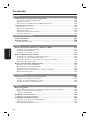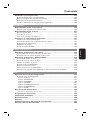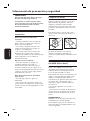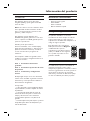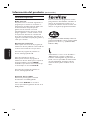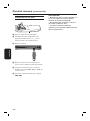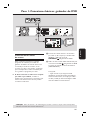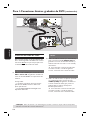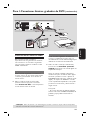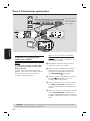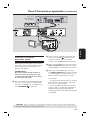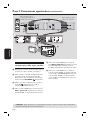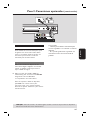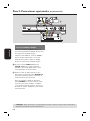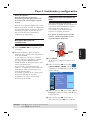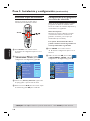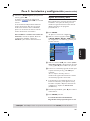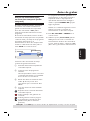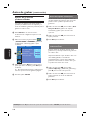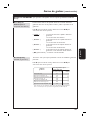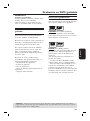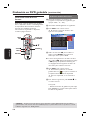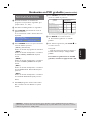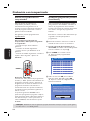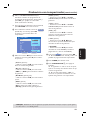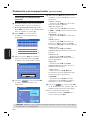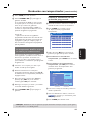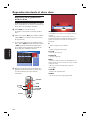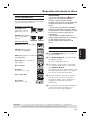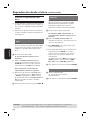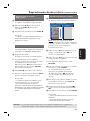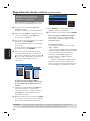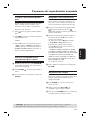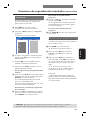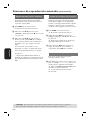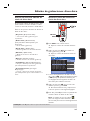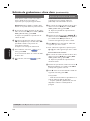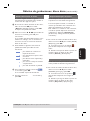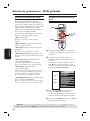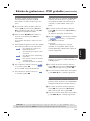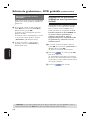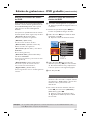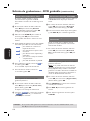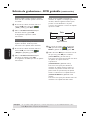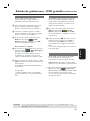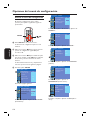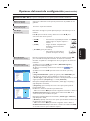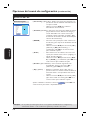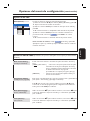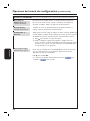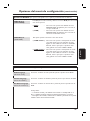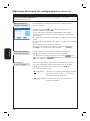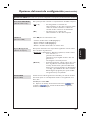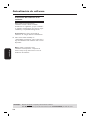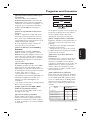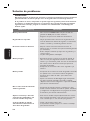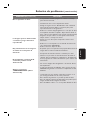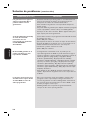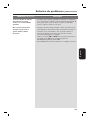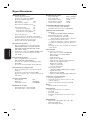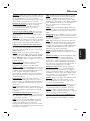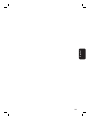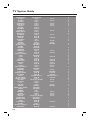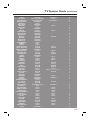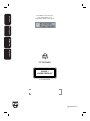Philips DVDR3360H/58 Manual de usuario
- Categoría
- Reproductores de DVD
- Tipo
- Manual de usuario

Español
222
Contenido
General
Información de precaución y seguridad ............................................................ 224
Precauciones durante la instalación ................................................................................................. 224
Limpieza de discos ................................................................................................................................. 224
Instrucciones de manipulación del HDD (Disco duro) ............................................................... 224
Información del producto ....................................................................................................225
Introducción .......................................................................................................................................................225
Accesorios suministrados ................................................................................................................... 225
Códigos de región ................................................................................................................................. 225
Aviso sobre los derechos de autor ................................................................................................... 225
Funciones especiales ............................................................................................................................. 226
Descripción del producto
Unidad principal ................................................................................................... 227
Control remoto
......................................................................................... 228
Colocación de las pilas ......................................................................................................................... 230
Conexión
Paso 1: Conexiones básicas: grabador de DVD ................................................231
Conexión de los cables de antena .....................................................................................................231
Conexión del cable de vídeo .............................................................................................................. 232
Conexión de los cables de audio ..................................................................................................... 233
Paso 2: Conexiones opcionales ........................................................................... 234
Conexión a un receptor por cable o por satélite ......................................................................... 234
Conexión a un vídeo o dispositivo similar ......................................................................................235
Conexión a un vídeo o a un receptor por cable o por satélite ................................................ 236
Conexión a una videocámara ............................................................................................................. 237
Paso 3: Instalación y con guración .................................................................... 239
Búsqueda del canal de visualización .................................................................................................. 239
Establecimiento del idioma de OSD ................................................................................................. 239
Seleccione el país de residencia. ........................................................................................................ 240
Con guración de los programas de canales de televisión ......................................................... 240
Ajuste de la fecha y hora ....................................................................................................................241
Ver televisión
Control de los programas de televisión ............................................................ 242
Cambio a un programa de televisión ............................................................................................... 242
Función de pausa de televisión en directo ...................................................................................... 242
Función de reproducción instantánea .............................................................................................. 242
Grabación
Antes de grabar .................................................................................................... 243
Acerca del almacenamiento en disco duro temporal (buffer temporal) .................................243
Ajustes de grabación predeterminados ......................................................................................... 244
Ajustes de GENERAL .................................................................................................................................245
Grabación en disco duro ..................................................................................... 246
Grabación desde diversas fuentes .................................................................................................... 246
Grabación en DVD grabable ............................................................................... 249
Copia del disco duro en un DVD grabable ..................................................................................... 249
Discos para grabaciones ...................................................................................................................... 249
Grabación desde diversas fuentes .................................................................................................... 250

Español
223
Contenido
Grabación con temporizador ............................................................................. 252
Acerca de la grabación con temporizador ...................................................................................... 252
Grabación programada (sistema S
HOWVIEW®) .............................................................................. 252
Grabación con temporizador (manual) ........................................................................................... 254
Cambio o eliminación de una grabación programada ................................................................ 255
Reproducción
Reproducción desde el disco duro ..................................................................... 256
Reproducción de grabaciones del disco duro ................................................................................ 256
Reproducción desde el disco .............................................................................. 257
Discos reproducibles ............................................................................................................................ 257
Inserción de un disco ............................................................................................................................ 257
Inicio de la reproducción del disco ................................................................................................... 258
Funciones de reproducción avanzada ................................................................261
Cambio a otro título/capítulo/pista ...................................................................................................261
Pausa de la reproducción y reproducción por cuadros ..............................................................261
Búsqueda hacia delante/atrás ..............................................................................................................261
Ampliación de imagen ............................................................................................................................261
Uso de las opciones INFO .................................................................................................................. 262
Edición de grabaciones
Edición de grabaciones: disco duro ................................................................... 265
Acerca del menú de edición de título de disco duro ................................................................... 265
Acceso al menú de edición de título de disco duro ..................................................................... 265
Edición de grabaciones - DVD grabable ............................................................ 268
Acerca de la edición de discos ........................................................................................................... 268
Acceso al menú de edición de disco ................................................................................................. 268
Cambio del nombre de discos ........................................................................................................... 269
Borrado de discos (DVD±RW) ......................................................................................................... 269
Grabación de títulos nuevos ............................................................................................................. 269
Sobrescritura de discos (DVD±RW) ...............................................................................................269
Reproducción de grabaciones (DVD±R) en otros reproductores de DVD ........................ 270
Otros
Opciones del menú de con guración .................................................................276
Acceso al menú de con guración .......................................................................................................276
Ajustes de SETUP ........................................................................................................................................277
Ajustes de DATE/TIME ..............................................................................................................................279
Ajustes de GENERAL .................................................................................................................................280
Ajustes de AUDIO .......................................................................................................................................281
Ajustes de LANGUAGE (Idioma) ...........................................................................................................281
Ajustes de PREFERENCES ........................................................................................................................282
Ajustes de HDD ...........................................................................................................................................283
Actualización del rmware ................................................................................. 284
Instalación de rmware más reciente ....................................................................................................284
Preguntas más frecuentes .................................................................................. 285
Solución de problemas ........................................................................................ 286
Especi caciones .................................................................................................... 290
Glosario ..................................................................................................................291
Símbolos/mensajes del panel de visualización ................................................. 292
Guía de sistemas de televisión ........................................................................... 294

Español
224
PRECAUCIÓN
Alta tensión. No abrir. Corre el riesgo
de sufrir una descarga eléctrica.
La máquina no contiene piezas aptas
para el manejo por parte de los usuarios.
Su mantenimiento lo debe realizar
personal cuali cado.
Precauciones durante la
instalación
Cómo encontrar una ubicación
apropiada
– Coloque el aparato sobre una super cie
plana, resistente y estable. No coloque el
aparato sobre una alfombra.
– No coloque el aparato encima de otro
equipo que emita calor (por ejemplo, un
receptor o un ampli cador).
– No coloque nada encima o debajo del
dispositivo (por ejemplo, CD o revistas).
– Instale esta unidad cerca de la toma de CA y
donde tenga fácil acceso al enchufe de
alimentación de CA.
Espacio para la ventilación
– Coloque el aparato en un lugar con
ventilación su ciente para evitar su
calentamiento interno. Para evitar que se
recaliente el aparato, deje un espacio de al
menos 10 cm (4 pulg.) desde la parte posterior
y superior, así como 5 cm (2 pulg.) desde la
parte izquierda y derecha.
Evite altas temperaturas, humedad,
agua y polvo
– No exponga el aparato a goteos ni
salpicaduras.
– No coloque sobre el aparato objetos que
puedan suponer un peligro para el mismo (por
ejemplo, objetos que contengan líquido o velas
encendidas).
Limpieza de discos
Algunos problemas se deben a que el disco
que está dentro del grabador está sucio
(imágenes congeladas o distorsionadas,
interrupciones del sonido). Para evitar estos
problemas, debe limpiar los discos de forma
periódica.
Para limpiar un disco, pase un paño suave
desde el centro hasta el borde del disco en
línea recta.
PRECAUCIÓN
No utilice disolventes como benceno,
diluyentes, limpiadores disponibles en
comercios o pulverizadores antiestáticos para
discos.
Instrucciones de manipulación
del HDD (Disco duro)
El disco duro (HDD) presenta una alta
densidad de almacenamiento que permite
realizar grabaciones de larga duración y el
acceso de alta velocidad a los datos.
Dependiendo del entorno de instalación y del
manejo, puede que algún contenido resulte
dañado y se produzcan fallos durante la
reproducción y la grabación. Para evitar daños
en el disco duro y la pérdida de datos
importantes, tenga n cuenta las siguientes
precauciones:
– No mueva el grabador ni lo someta a
vibraciones.
– No desconecte el enchufe de alimentación
de CA de la toma de alimentación sin antes
cambiar del modo de grabación al modo de
espera.
ADVERTENCIA
El HDD no es un dispositivo para almacenar
inde nidamente contenido grabado.
Recomendamos que copie el contenido de
vídeo importante en un DVD grabable como
copia de seguridad.
Información de precaución y seguridad

Español
225
Información del producto
ALL
2
Introducción
Este grabador dispone de un disco duro
integrado (HDD) y puede grabar hasta 250
horas de vídeo.
Nota: estos valores son sólo estimados. Parte
de la capacidad de almacenamiento del disco
duro se reservará para las operaciones del
grabador y buffer temporal.
Este grabador permite disfrutar de la
exibilidad de guardar grabaciones en el disco
duro o copiarlas en un DVD grabable para su
posterior reproducción.
Además, puede aprovechar las
funciones avanzadas, como “Instant Replay”
(Reproducción instantánea) o “Pause Live TV”
(Pausa de televisión en directo); consulte la
sección “Control de los programas de
televisión”.
Para empezar a utilizar este grabador, debe
realizar la conexión y con guración básicas en
tres pasos sencillos.
Paso 1: Conexiones básicas del
grabador
Paso 2: Conexiones opcionales de otros
dispositivos
Paso 3: Instalación y con guración
básicas
Dedique algún tiempo a leer este manual del
usuario antes de utilizar el grabador. Contiene
información y notas importantes relativas al
funcionamiento del grabador.
Consejos útiles:
– Si tiene preguntas o surgen problemas durante
el funcionamiento, consulte el capítulo de solución
de problemas.
– Si necesita más ayuda, llame al servicio de
atención al cliente de su país. Los números de
teléfono y direcciones de correo electrónico
correspondientes aparecen en el folleto de la
garantía.
– Consulte la placa de la parte inferior o posterior
del producto para obtener la identi cación y la
tasa de alimentación.
Accesorios suministrados
– Control remoto y pilas
– Cable SCART
– Cable coaxial RF
– Guía de utilización rápida
Códigos de región
Las películas de DVD no se estrenan
normalmente al mismo tiempo en todas las
regiones del mundo, por ello, todos los
reproductores de DVD están adaptados a un
código de región especí co.
Este dispositivo sólo reproducirá
DVD pertenecientes a la Región 2
o DVD fabricados para su
reproducción en todas las regiones
(‘ALL’). Los DVD de otras regiones
no se podrán reproducir en este
grabador de DVD.
Aviso sobre los derechos de autor
La realización de copias no autorizadas de
materiales protegidos contra copias,
incluyendo programas de ordenador, archivos,
emisiones y grabaciones de sonido, puede ser
una violación de derechos de propiedad
intelectual y constituir un delito. Este equipo
no debe ser utilizado para dicho propósito.

Español
226
Funciones especiales
Buffer temporal
Tan pronto como se enciende el grabador, el
programa que se muestra en el televisor se
almacenará en el buffer temporal. Actúa como
un almacenamiento temporal para las
grabaciones. El contenido se borrará
automáticamente al cabo de 6 horas, cuando
apague el grabador o cuando cambie a modo
de espera. Para almacenar el contenido del
disco duro permanentemente, debe marcar el
segmento en el buffer temporal para grabarlo y
evitar que se elimine.
Reproducción instantánea
Puede repetir una escena de un programa de
televisión en directo pulsando el botón Ñ del
control remoto todas las veces que desee.
Para volver al programa de televisión en
directo, mantenga pulsado É.
Pausa de la televisión en directo
Ahora puede controlar un programa de
televisión en directo. Puede poner en pausa el
programa mediante el botón PAUSE y
reanudar la reproducción en la escena en que
se interrumpió con el botón PLAYÉ.
Para volver al programa de televisión en
directo, mantenga pulsado É.
Grabación directa a DVD
Esta función permite grabar contenido
directamente en un DVD grabable.
Pulse el botón DVD REC en el control
remoto para activar la grabación directa en un
DVD grabable.
Éste es un sistema de programación sencillo
para grabadores. Para utilizarlo, introduzca el
número de programación asociado con el
programa de televisión. Puede encontrar este
número en su guía de programación habitual.
Los grabadores de DVD de Philips admiten la
grabación Dual Media, es decir, pueden realizar
grabaciones en discos + y - (DVD+R/+RW,
DVD–R /–RW).
i.Link también se conoce como ‘FireWire’ e
‘IEEE1394’. Esta conexión se utiliza para
transferir señales digitales de gran ancho de
banda, como las que utilizan las videocámaras
de vídeo digital (DV). Transmite todas las
señales de audio y vídeo mediante un solo
cable.
Información del producto (continuación)

Español
227
Unidad principal
a STANDBY-ON 2
– Enciende el grabador o cambia a modo de
espera.
b Bandeja de discos
c OPEN CLOSE ç
– Abre y cierra la bandeja de discos.
d Panel de visualización
– Muestra información sobre el estado actual del
grabador.
e IR
– Dirija el control remoto hacia este sensor.
f Indicador HDD Active
– El anillo azul se enciende durante la grabación
en el buffer temporal.
g
– Comienza la grabación del canal de televisión
actual o de la fuente de entrada de vídeo
actual.
– El anillo rojo se ilumina mientras se está
realizando la grabación en el disco duro o en
un DVD grabable.
É
– Inicia la reproducción del título/pista
seleccionado.
. / >
– Salta al capítulo/pista anterior o siguiente o
mantenga pulsado el botón para realizar una
búsqueda hacia atrás/delante.
– Detiene la reproducción/grabación.
Tomas debajo de la tapa
Gire la tapa hacia abajo tal y como se indica en
la etiqueta OPEN
É
de la esquina derecha.
h S-VIDEO
– Entrada de S-vídeo para videocámaras SVHS/
Hi8 o vídeos SVHS/Hi8.
En el modo de sintonizador, pulse SOURCE en
el control remoto varias veces para
seleccionar “CAM2” cuando utilice esta fuente
de entrada.
i VIDEO
– Entrada de vídeo para videocámaras o vídeos.
En el modo de sintonizador, pulse SOURCE
en el control remoto varias veces para
seleccionar “CAM1” cuando utilice esta fuente
de entrada.
j L/R AUDIO
– Entrada de audio para la videocámara o el
dispositivo de audio/vídeo conectado a la toma
S-VIDEO o VIDEO.
k DV IN
– Entrada para videocámaras digitales u otros
dispositivos adecuados con este conector.
Pulse DV en el control remoto cuando utilice
esta fuente de entrada.

Español
228
Control remoto
a STANDBY-ON 2
– Enciende el grabador o cambia a modo de
espera.
b HDD
– Accede al menú de contenido del disco duro.
DVD
– Cambia al modo de disco o muestra el menú
de contenido del disco.
TUNER
– Cambia al modo de sintonizador del grabador
(canal de televisión).
c SOURCE
– En los modos de sintonizador o grabación de
DVD (DVD REC), selecciona la fuente de
entrada de vídeo del grabador entre el canal
de televisión o fuentes externas. (EXT1, EXT2,
CAM1, CAM2).
d DVD REC
– Activa el modo de grabación directa en DVD.
e TV/DVD
– Permite alternar entre la reproducción desde
dispositivos adicionales (conectados a través
de la toma EXT 2 AUX-I/O) y la reproducción
desde el grabador DVD.
f CH + / –
– En el modo de sintonizador, selecciona el canal
de televisión anterior/siguiente.
g TIMER
– Accede al menú de grabación programada o
sale del mismo.
h INFO
– Muestra la barra de vídeo de intervalo de
tiempo. Muestra el tiempo de los programas
de televisión guardados en el almacenamiento
en disco duro temporal.
– Muestra el texto de ayuda en pantalla.
i OK
– Almacena o con rma una entrada.
– Con rma una selección.
j W X
– Botones del cursor para desplazarse hacia la
izquierda/derecha o realizar búsquedas hacia
delante/atrás.
– En el modo de desplazamiento en tiempo,
utilice el botón X para saltar 30 segundos
hacia delante y el botón W para saltar 10
segundos hacia atrás.
ST
– Botones del cursor para desplazarse hacia
arriba o hacia abajo.
k PAUSE
Å
– Realiza una pausa en la reproducción o grabación.
– Detiene la visualización de televisión en directo.
l Teclado numérico
– Selecciona el número de capítulo/pista que se
va a reproducir.
– Selecciona el canal de televisión presintonizado
por el sintonizador del grabador.
m T/C
– Muestra información del título/capítulo.
a
b
c
d
e
f
g
h
i
j
k
l
m

Español
229
Control remoto (continuación)
n DV
– Cambia al “modo de cámara” para una
videocámara conectada a la toma DV IN. La
grabación se puede realizar directamente en el
HDD/DVD.
o TV VOL +/ –
– Ajusta el volumen del equipo de televisión
(sólo televisor Philips).
p SETUP
– Accede al menú de con guración o sale del
mismo.
q . >
– Salta al capítulo/pista anterior o siguiente.
r STOP
– Detiene la reproducción/grabación.
– Mantenga pulsado este botón para abrir o
cerrar la bandeja de discos.
s PLAY
É
– Reproduce un disco.
t REC
– Comienza la grabación del canal de televisión
actual o de la fuente de entrada de vídeo
actual.
u RETURN
– Regresa al menú anterior en un CD de vídeo
(VCD) o en algunos discos DVD.
v SHUFFLE
– Cambia al modo de reproducción aleatoria de
un CD de audio, CD de vídeo (VCD), CD de
imágenes o DVD.
– En el menú de título del disco duro, seleccione
el orden de los títulos.
– En modo de sintonizador, selecciona entre
emisiones de dos idiomas.
w SELECT
– Selecciona una pista/capítulo/archivo en el
menú de programación.
– En el menú de título del disco duro, marca
títulos para copiarlos al disco DVD grabable.
x ZOOM
– Aumenta el tamaño de una imagen en la
pantalla del televisor.
n
o
p
q
r
s
t
u
v
w
x

Español
230
Control remoto (continuación)
Colocación de las pilas
1
3
2
A Abra el compartimiento de las pilas.
B Introduzca dos pilas del tipo R06 o AA,
siguiendo las indicaciones (+-) que se
muestran dentro del compartimiento.
C Cierre la cubierta.
D Dirija el control remoto directamente al
sensor remoto (infrarrojos) del panel frontal.
E Seleccione la fuente que desea controlar
mediante el botón TUNER, HDD o DVD del
control remoto.
F Seleccione la función deseada (por ejemplo
., >).
PRECAUCIÓN
– Extraiga las pilas si se han agotado o si
no se va a utilizar el control remoto
durante un período prolongado.
– No mezcle pilas (antiguas y nuevas o
de carbón y alcalinas, etc.).
– Las pilas contienen sustancias
químicas, por lo que debe deshacerse de
ellas correctamente.

Español
231
Paso 1: Conexiones básicas: grabador de DVD
Conexión de los cables
de antena
Estas conexiones permiten ver y grabar
programas de televisión por medio del
grabador de DVD. Si la señal de antena está
conectada por medio de un vídeo, de un
receptor por cable o por satélite, compruebe
que estos dispositivos están encendidos para
ver o grabar los programas por cable.
Si desea conectar un vídeo o un receptor
por cable o por satélite, consulte el
capítulo “Paso 2: Conexiones opcionales” para
obtener más información sobre las posibles
conexiones al televisor.
A Conecte la señal de antena o de televisión
por cable (o del receptor por satélite/cable
{RF OUT o TO TV}) a la toma
ANTENNA del grabador de DVD.
B Utilice el cable coaxial de RF suministrado para
conectar la toma TV del grabador de DVD
a la toma de entrada de antena del televisor
(VHF/UHF RF IN).
Consejo útil:
– Según el modo en que tenga conectado
actualmente el canal de televisión (directamente
desde una antena aérea, un receptor por cable o
un vídeo), tendrá que desconectar algunos cables
antes de realizar la conexión anterior.
CONSEJOS: Antes de efectuar o de cambiar alguna conexión, cerciórese de que todos los dispositivos
están desconectados de la toma de alimentación.
AN-
TENNA
TV
S-VIDEO
(Y/C)
VIDEO
(CVBS)
AUDIO
R
L
AUDIO / VIDEO OUT
COAXIAL
DIGITAL AUDIO OUT
TO TV - I/O
AUX - I/
O
EXT
1
EXT2
CABLE
SATELLITE
ANTENNA
TV
A
B

Español
232
AN-
TENNA
TV
S-VIDEO
(Y/C)
VIDEO
(CVBS)
AUDIO
R
L
AUDIO / VIDEO OUT
COAXIAL
DIGITAL AUDIO OUT
TO TV - I/O
AUX - I/
O
EXT
1
EXT2
TV
Conexión del cable de vídeo
Esta conexión permite ver la reproducción del
disco desde un grabador de DVD. Sólo necesita
seleccionar una de las opciones que aparecen a
continuación para la conexión de vídeo.
Opción 1: Uso de un cable SCART
Utilice el cable SCART para conectar la toma
EXT1 TO TV-I/O del grabador de DVD a la
toma de entrada SCART correspondiente del
televisor.
Consejos útiles:
– Si el televisor muestra un menú de selección
para la toma SCART, seleccione “VCR” como
fuente para la toma.
– La toma EXT2 AUX-I/O está dirigida sólo a
dispositivos adicionales.
Paso 1:Conexiones básicas: grabador de DVD (continuación)
Opción 2: Uso de un cable de
S-Vídeo
Utilice un cable de S-Vídeo (no suministrado)
para conectar la toma S-VIDEO (Y/C) del
grabador a la toma de entrada de S-Vídeo (o
también marcada como Y/C o como S-VHS)
del televisor.
Se necesita una conexión de audio para
escuchar el sonido, consulte la siguiente
sección, “Conexión de los cables de audio”.
Opción 3: Uso de un cable de vídeo
Utilice un cable de vídeo compuesto (amarillo;
no suministrado) para conectar la toma
VIDEO (CVBS) del grabador de DVD a la
toma de entrada de vídeo (que puede ser
también A/V In, Video In, Composite o
Baseband) del televisor.
Se necesita una conexión de audio para
escuchar el sonido, consulte la siguiente
sección, “Conexión de los cables de audio”.
CONSEJOS: Antes de efectuar o de cambiar alguna conexión, cerciórese de que todos los dispositivos
están desconectados de la toma de alimentación.
O
O
Opción 1
Opción 2
Opción 3

Español
233
AN-
TENNA
TV
S-VIDEO
(Y/C)
VIDEO
(CVBS)
AUDIO
R
L
AUDIO / VIDEO OUT
COAXIAL
DIGITAL AUDIO OUT
TO TV - I/O
AUX - I/
O
EXT1
EXT2
DIGITAL IN
TV
Paso 1:Conexiones básicas: grabador de DVD (continuación)
Conexión de los cables de audio
Esta conexión permite escuchar la
reproducción de este grabador. No obstante,
esta conexión no es necesaria si el grabador
está conectado al televisor mediante el cable
SCART suministrado.
Opción 1: Uso de un cable de audio
Puede conectar el grabador a un sistema o
receptor estéreo de dos canales (mini sistema
o televisor) para disfrutar de un sistema de
sonido estéreo.
Utilice el cable de audio proporcionado
(extremos blanco/rojo) para conectar las
tomas AUDIO L/R OUT a estos dispositivos
con las mismas tomas de entrada.
Opción 2: Uso de un cable coaxial
Puede conectar el grabador de DVD a un
receptor o ampli cador/receptor AV con
decodi cador de sonido multicanal digital para
disfrutar de sonido Surround multicanal.
Utilice un cable coaxial (no suministrado).
Conecte la toma COAXIAL (DIGITAL
AUDIO) del grabador a la entrada digital del
ampli cador/receptor.
Antes de empezar a utilizar el dispositivo,
establezca el ajuste de salida de audio digital
adecuado (consulte la sección “Ajustes de
PLAYBACK (Reproducción) – Salida de audio
digital”). Si el ajuste de AUDIO no coincide
con la capacidad del ampli cador, éste puede
producir un sonido fuerte y distorsionado o
ningún sonido.
Consejo útil:
– No conecte las tomas de salida de audio del
televisor a las tomas de AUDIO L/R (IN-EXT) del
grabador, ya que podrían causar ruidos no
deseados.
CONSEJOS: Antes de efectuar o de cambiar alguna conexión, cerciórese de que todos los dispositivos
están desconectados de la toma de alimentación.
Opción 2
Opción 1
O
Ampli cador/
receptor AV

Español
234
AN-
TENNA
TV
S-VIDEO
(Y/C)
VIDEO
(CVBS)
AUDIO
R
L
AUDIO / VIDEO OUT
COAXIAL
DIGITAL AUDIO OUT
TO TV - I/O
AUX - I/
O
EXT
1
EXT2
~
MAINS
RF
S-VIDEO
OUT
IN
AUDIO
R L
VIDEO
TO TV
CABLE
SATELLITE
ANTENNA
TV
B
E
C
A
CONSEJOS: Antes de efectuar o de cambiar alguna conexión, cerciórese de que todos los dispositivos
están desconectados de la toma de alimentación.
Parte posterior de
un receptor por
cable o por satélite
(sólo ejemplo)
Paso 2: Conexiones opcionales
Conexión a un receptor por
cable o por satélite
Opción 1
Si el receptor por cable o satélite tiene
una sola toma de salida de antena (RF
OUT o TO TV),
consulte “Paso 1: Conexiones básicas del
grabador – Conexión de los cables de antena”
para obtener más información sobre la
conexión completa al televisor.
Opción 2 (como se muestra en la ilustración
anterior)
Si el receptor por cable o satélite tiene un
euroconector de salida
A Mantenga la conexión de antena actual al
receptor por cable o por satélite.
B Utilice un cable coaxial RF para conectar la
señal del receptor por cable o por satélite
(etiquetada como RF OUT o TO TV) a la
toma ANTENNA del grabador.
C Utilice otro cable coaxial RF para conectar la
toma TV del grabador a la toma de
entrada de antena del televisor.
D Utilice el cable euroconector para conectar la
toma EXT1 TO TV-I/O del grabador a la
toma de entrada SCART correspondiente del
televisor.
E Utilice otro cable euroconector para conectar
la toma EXT2 AUX-I/O del grabador a la
toma de salida SCART (también indicada como
TV OUT o TO TV) del receptor por satélite o
cable.

Español
235
AN-
TENNA
TV
S-VIDEO
(Y/C)
VIDEO
(CVBS)
AUDIO
R
L
AUDIO / VIDEO OUT
COAXIAL
DIGITAL AUDIO OUT
TO TV - I/O
AUX - I/
O
EXT
1
EXT2
~
MAINS
VIDEO
IN
O
U
T
I
N
AUDIO
L
AUDIO
R
VIDEO
OUT
AUDIO
L
AUDIO
R
VHF/UHF
RF IN
VHF/UHF
RF OUT
TV OUT
TV IN
CABLE
SATELLITE
ANTENNA
TV
A
B
C
D
CONSEJOS: Antes de efectuar o de cambiar alguna conexión, cerciórese de que todos los dispositivos
están desconectados de la toma de alimentación.
Retro di un
videoregistratore
(solo esempio)
Paso 2: Conexiones opcionales (continuación)
Conexión a un vídeo o
dispositivo similar
Esta conexión permite grabar de una cinta de
vídeo al disco duro y permite utilizar el vídeo
para la reproducción en el televisor si el
grabador está apagado.
IMPORTANTE
El nuevo grabador puede sustituir al
vídeo para todas las grabaciones que
necesite. Sólo debe desconectar todas
las conexiones del vídeo.
A Conecte la señal de antena/satélite/televisión
por cable (o del receptor por satélite/cable,
marcada como RF OUT o como TO TV) a la
toma ANTENNA del grabador.
B Utilice el cable coaxial RF suministrado para
conectar la toma TV del grabador a la
toma de entrada de antena (o también
marcada como VHF/UHF RF IN) del televisor.
C Utilice el cable SCART para conectar la toma
EXT1 TO TV-I/O del grabador a la toma de
entrada SCART correspondiente del televisor.
D Utilice otro cable SCART para conectar la
toma EXT2 AUX-I/O del grabador a la toma
de salida SCART (que también puede ser TV
OUT o TO TV) del reproductor de vídeo.
Consejos útiles:
– La mayoría de las cintas de vídeo y de los discos
DVD comerciales están protegidos contra copia,
por lo que no se pueden grabar.
– Conecte el grabador directamente al televisor.
Si tiene un vídeo u otro dispositivo intercalado, la
calidad de imagen puede ser baja debido al
sistema de protección contra copias que incorpora
este grabador.

Español
236
F
AN-
TENNA
TV
S-VIDEO
(Y/C)
VIDEO
(CVBS)
AUDIO
R
L
AUDIO / VIDEO OUT
COAXIAL
DIGITAL AUDIO OUT
TO TV - I/O
AUX - I/
O
EXT
1
EXT2
~
MAINS
TV
CABLE
SATELLITE
ANTENNA
B
C
D
E
A
Paso 2: Conexiones opcionales (continuación)
CONSEJOS: Antes de efectuar o de cambiar alguna conexión, cerciórese de que todos los dispositivos
están desconectados de la toma de alimentación.
Parte posterior de un
receptor por cable o por
satélite (sólo ejemplo)
Parte posterior de un
vídeo (sólo ejemplo)
Conexión a un vídeo o a un
receptor por cable o por satélite
A Mantenga la conexión de antena actual entre el
receptor por cable o satélite y el televisor.
B Utilice el cable coaxial RF (suministrado) para
conectar la toma de salida de antena (RF
OUT) del receptor de televisión por satélite o
cable a la toma ANTENNA del grabador.
C Utilice otro cable coaxial RF para conectar la
toma TV del grabador a la toma de
entrada de antena del televisor.
D Utilice el cable SCART para conectar la toma
EXT1 TO TV-I/O del grabador a la toma de
entrada SCART correspondiente del televisor.
E Utilice otro cable SCART para conectar la
toma EXT2 AUX-I/O del grabador a la toma
de salida SCART (que también puede ser
TV OUT o TO TV) del reproductor de vídeo.
F Utilice otro cable SCART para conectar la
toma de entrada SCART (o también marcada
como TV IN o TO DECODER) del vídeo a la
toma de salida SCART (o también marcada
como TV OUT o TO VCR) del receptor por
cable o satélite.

Español
237
Paso 2: Conexiones opcionales (continuación)
Conexión a una videocámara
Puede utilizar las tomas frontales para copiar
las grabaciones de una videocámara. Estas
tomas se encuentran detrás de la tapa, a la
derecha. Proporcionan las conexiones
adecuadas para una videocámara.
Opción 1: uso de la toma DV IN
Utilice esta conexión si dispone de una
videocámara digital o Digital 8. La toma DV
cumple el estándar i.Link. Proporciona la
mejor calidad de imagen.
Utilice un cable de 4 patillas i.LINK (no
suministrado) para conectar la toma DV IN
del grabador a la toma DV OUT
correspondiente de la videocámara.
Antes de empezar a utilizar el dispositivo,
pulse DV en el control remoto para
seleccionar “DV” como canal de entrada.
Consulte el capítulo “Grabación” para obtener
más información.
Consejos útiles:
– También puede utilizar la toma DV IN para
conectar el grabador a un ordenador con toma de
salida DV.
– No es posible grabar desde el grabador a la
videocámara a través de la toma DV IN del
grabador.
CONSEJOS: Antes de efectuar o de cambiar alguna conexión, cerciórese de que todos los dispositivos
están desconectados de la toma de alimentación.
DV OUT

Español
238
CONSEJOS: Antes de efectuar o de cambiar alguna conexión, cerciórese de que todos los dispositivos
están desconectados de la toma de alimentación.
L
R
Paso 2: Conexiones opcionales (continuación)
Opción 2: uso de una toma de
entrada S-VIDEO o VIDEO
Utilice una conexión S-VIDEO si dispone de
una videocámara Hi8 o S-VHS(C). Proporciona
una muy buena calidad de imagen.
También puede utilizar la conexión VIDEO si
dispone de una videocámara con una sola
salida de vídeo (vídeo compuesto, CVBS).
Proporciona una buena calidad de imagen.
A Conecte la toma VIDEO (CAM1) o S-
VIDEO (CAM2) de la parte frontal del
grabador a la toma de salida S-VHS o vídeo
correspondiente de la videocámara.
B Utilice un cable de audio (extremos rojo/
blanco) para conectar las tomas AUDIO L/R
del panel frontal del grabador a las tomas de
salida de audio de la videocámara.
Antes de empezar a utilizar el dispositivo,
pulse SOURCE en el control remoto varias
veces para seleccionar “CAM1” o “CAM2”
como canal de entrada, según las conexiones.
Consulte el capítulo “Grabación” para obtener
más información.
O
B
A

Español
239
Paso 3: Instalación y confi guración
CONSEJOS: Pulse W para volver a la opción de menú anterior.
Pulse SETUP para salir del menú.
Antes de empezar...
Cuando realice las conexiones y
encienda el grabador por primera vez,
se recomienda realizar algunos ajustes
básicos.
Consulte en las siguientes páginas sobre cómo
utilizar las funciones del menú de con guración
para programar canales de televisión, el idioma
del menú y los ajustes del reloj del sistema.
Esto mejorará de forma considerable el
rendimiento de este grabador.
Búsqueda del canal de
visualización
A Pulse STANDBY-ON en el grabador para
encenderlo.
B Encienda el televisor y ajuste el canal de
entrada de vídeo correcto. Verá la pantalla con
fondo azul del DVD.
Normalmente, este canal se encuentra
entre los más bajos y más altos y es posible
que tenga el nombre FRONT, A/V IN o
VIDEO. Consulte el manual del televisor para
obtener más información.
Si lo pre ere, puede ir al canal 1 del
televisor y, a continuación, pulsar el botón de
canal anterior varias veces hasta que vea el
canal de entrada de vídeo.
También es posible que el control remoto
del televisor disponga de un botón o
conmutador con el que se pueden elegir
diferentes modos de vídeo.
Establecimiento del idioma de
OSD
Seleccione el idioma de menú para la
presentación en pantalla de este grabador. Las
opciones de idioma son diferentes según el
país o región. Es posible que no se
correspondan con las ilustraciones que
aparecen en el manual del usuario.
Los ajustes de idioma sólo se pueden
cambiar cuando el grabador no está
reproduciendo ni grabando.
OK
SETUP
A Pulse SETUP.
El menú de con guración aparece en el
televisor.
B Utilice los botones ST para resaltar
{ SETUP MENU - SETUP } (Menú de
con guración - Con guración) y pulse X para
acceder al menú.
TV Shape
Auto Program
Manual Program
4:3 LB
Search
Edit
Sort
OK
Menu Language
English
SETUP MENU - SETUP
Country Selection
Austria
C Utilice los botones ST para resaltar { Menu
Language } (Idioma de menú) y pulse X para
acceder al menú.
D Utilice los botones ST para resaltar el
idioma deseado y pulse OK para con rmar.

Español
240
Paso 3: Instalación y confi guración (continuación)
CONSEJOS: Pulse W para volver a la opción de menú anterior. Pulse SETUP para salir del menú.
Seleccione el país de residencia.
Seleccione el país de su área para la
sintonización automática de canales.
OK
SETUP
A Pulse SETUP en el control remoto.
El menú de con guración aparece en el
televisor.
B Utilice los botones ST para resaltar
{ SETUP MENU - SETUP } (Menú de
con guración - Con guración) y pulse X.
TV Shape
Auto Program
Manual Program
4:3 LB
Search
Edit
Sort
OK
Menu Language
English
SETUP MENU - SETUP
Country Selection
Austria
C Seleccione { Country Selection } (Selección
de país) y pulse u para acceder al menú.
D Pulse los botones ST para seleccionar el país
de residencia y pulse OK para con rmar.
Con guración de los programas
de canales de televisión
Antes de que el grabador empiece a grabar
programas de canales de televisión, debe
buscar los canales de televisión disponibles y
memorizarlos en el grabador.
Antes de empezar...
Asegúrese de que ha realizado y activado
correctamente todas las conexiones al
grabador, al televisor y al receptor por
satélite/cable (si los hubiera).
Los ajustes del sintonizador sólo se
pueden cambiar cuando el grabador no
está reproduciendo ni grabando.
A Pulse SETUP en el control remoto.
El menú de con guración aparece en el
televisor.
B Utilice los botones ST para resaltar
{ SETUP MENU - SETUP } (Menú de
con guración - Con guración) y pulse X.
TV Shape
Auto Program
Manual Program
4:3 LB
Search
Edit
Sort
OK
Menu Language
English
SETUP MENU - SETUP
Country Selection
Austria

Español
241
CONSEJOS: Pulse W para volver a la opción de menú anterior. Pulse SETUP para salir del menú.
C Seleccione { Auto Program } (Programación
autom.) y pulse OK.
Aparece un mensaje de advertencia.
Seleccione
OK
OK
y pulse OK en el control
remoto.
Comenzará la búsqueda automática de
canales de televisión. Este proceso puede
tardar varios minutos. Una vez nalizada,
aparece en el televisor el número total de
canales de televisión encontrados.
Para modi car u ordenar los canales de
televisión, consulte el capítulo “Menú de
con guración del DVD – Ajustes de
GENERAL” para obtener más información.
Ajuste de la fecha y hora
Este grabador tiene un ajuste de fecha y hora
automático. Los ajustes de fecha y hora se
establecen según la información del canal de
difusión del número de programa
preestablecido 1.
A Pulse SETUP.
Aparece el menú de con guración.
B Utilice los botones pq para resaltar
{ SETUP MENU - DATE / TIME } (Menú
de con guración - Fecha/Hora) y pulse u para
acceder al menú.
SETUP MENU - DATE/TIME
Time(hh:mm)
Date(dd/mm/yyyy)
Date-Time Programme
Date-Time Setting
Auto
P001 Ch005
01 01 2006
10 : 33
C Utilice los botones ST para resaltar { Date -
Time Programme } (Programación de fecha
- hora) y pulse X para acceder a las opciones.
D Seleccione el canal del programa deseado para
el ajuste de fecha y hora y pulse OK para
con rmar.
Los campos de fecha y hora se
establecerán según la información de emisión
del canal del programa seleccionado.
Si el grabador no ha establecido la hora y la
fecha correctamente, puede ajustar el reloj.
Consulte el capítulo “Opciones del menú de
con guración – Ajustes de DATE/ TIME
(Fecha/Hora)”.
D Cuando haya nalizado, pulse W para volver al
menú anterior.
E Pulse SETUP para salir.
La instalación básica ha nalizado.
El grabador está preparado para su uso.
Paso 3: Instalación y confi guración (continuación)

Español
242
Control de los programas de televisión
Cambio a un programa de
televisión
CH +-
INFO
TUNER
A Encienda el televisor en el número de
programa correspondiente al grabador (por
ejemplo ‘EXT’, ‘0’, ‘AV’).
B Pulse STANDBY-ON para encender el
grabador.
Si no aparece ningún programa de
televisión en la pantalla, pulse TUNER en el
control remoto.
C Pulse CH +- para seleccionar un canal de
televisión.
El canal de televisión seleccionado
aparecerá en la ventana de estado.
Los programas de televisión activos se
guardarán automáticamente en el
almacenamiento en disco duro temporal del
grabador. La información se muestra en la
barra de vídeo de desplazamiento en tiempo.
Para ver u ocultar la barra de vídeo de
desplazamiento en tiempo, pulse el botón
INFO varias veces.
LIVE
09:15:36
03:15:36
Para obtener más información sobre el
almacenamiento en disco duro temporal
(buffer temporal), consulte la página
siguiente.
Función de pausa de televisión
en directo
Las interrupciones son frecuentes cuando uno
está viendo su programa preferido. Puede
detener el programa pulsando PAUSE
Å y,
después, pulse PLAYÉ para reanudar la
reproducción del programa en la escena en la
que se detuvo. Puede “pausar” la emisión de
televisión en directo hasta un máximo de 6
horas. Funciona como si pudiera controlar la
emisión en directo.
Si desea volver al programa de televisión en
directo, mantenga pulsado É.
Función de reproducción
instantánea
Mientras ve un programa de televisión en
directo puede pulsar W en el control remoto
para retroceder 10 segundos; cada vez que
pulse el botón retrocederá 10 segundos para
reproducción instantánea.
Función FlexTime (tiempo exible)
No tiene que esperar hasta que haya
terminado la grabación para empezar la
reproducción.
Para iniciar la visualización desde el principio
del buffer temporal, mantenga pulsado W en el
control remoto.
Si desea volver al programa de televisión en
directo, mantenga pulsado É.
CONSEJOS: Pulse INFO para ver la barra de vídeo de desplazamiento en tiempo o el texto de ayuda.

Español
243
Acerca del almacenamiento
en disco duro temporal (buffer
temporal)
En cuanto encienda el grabador, el programa
de televisión seleccionado actualmente se
guarda en un almacenamiento temporal del
disco duro denominado “TSB” (buffer
temporal; puede almacenar hasta 6 horas de
programas).
En el modo de sintonizador, la barra de vídeo
de intervalo de tiempo aparecerá en la pantalla
e indica el estado y el tiempo de los programas
de televisión almacenados en el
almacenamiento en disco duro temporal. Para
mostrar u ocultar la barra de vídeo pulse el
botón INFO en el control remoto.
LIVE
09:15:36
03:15:36
La barra de vídeo de intervalo de tiempo
consta de la siguiente información:
a Contenido almacenado temporalmente
en el buffer temporal.
b La hora de inicio del programa de
televisión.
Una vez superadas las 6 horas, se borrará
el contenido del principio y se actualizará
la hora de inicio en consecuencia.
c Estado de la fuente de entrada de vídeo.
“LIVE” (En directo) u hora de la
reproducción que se está viendo “HH:
MM:SS”.
d Icono que muestra el estado del buffer
temporal.
– Reproducción de contenido almacenado
en el buffer temporal.
– Indica el principio de la grabación de
contenido.
– Indica la grabación actual en progreso.
– Se ha detenido la reproducción de la
pantalla actual. (Esto no detiene la
grabación).
ADVERTENCIA
Los programas de televisión guardados en el
almacenamiento en disco duro temporal se
suprimirán cuando se haya superado la
capacidad de almacenamiento del buffer o
cuando se pulse STANDBY-ON
2 para
apagar el grabador.
Además, si se realizan las siguientes acciones
también se borrará el contenido del
almacenamiento en disco duro temporal:
Pulse DV, DVD REC o SOURCE en el
control remoto.
Utilizar la opción { Delete HDD } (Borrar
HDD) para borrar todo el contenido del
almacenamiento del disco duro. Consulte la
sección “Antes de grabar – Ajustes de HDD
(Disco duro)” para obtener más información.
a
b
c
d
Antes de grabar
CONSEJOS: Pulse INFO para ver la barra de vídeo de desplazamiento en tiempo o el texto de ayuda.

Español
244
Ajustes de grabación
predeterminados
Los ajustes de grabación predeterminados
permiten prede nir marcas de capítulos y el
modo de calidad de grabación preferido para la
grabación en disco duro.
A Pulse SETUP en el control remoto.
El menú de con guración aparece en el
televisor.
B Utilice los botones pq para resaltar
{ SETUP MENU - GENERAL } (Menú de
con guración - General) y pulse u para
con rmar.
SETUP MENU - GENERAL
Record Quality
SPP
Auto Chapter Marker
5min.
DivX(R) Video on Demand
OK
Delete Optical Disc
OK
C Utilice los botones ST para seleccionar el
ajuste que desee modi car y pulse OK para
con rmar.
Encontrará instrucciones y explicaciones
sobre las opciones en las siguientes páginas.
D Para salir, pulse SETUP.
Marcas de capítulo automáticas
Puede insertar marcas de capítulo dentro de
un título durante la grabación. De este modo
podrá acceder a puntos especí cos de la
grabación.
A Utilice los botones ST para resaltar { Auto
Chapter Marker } (Marca de capítulo
automática) y pulse u para acceder a las
opciones.
B Utilice los botones ST para seleccionar el
ajuste preferido.
C Pulse OK para con rmar.
Calidad de grabación
predeterminada
El ajuste de ne la calidad de imagen de las
grabaciones y el tiempo máximo de grabación
en el disco duro.
Importante Cuando copie del disco duro a un
disco DVD grabable, se transferirá
automáticamente el modo de la calidad de
grabación seleccionada en el disco duro y no
se podrá seleccionar otro modo.
A Utilice los botones ST para resaltar
{ Record Quality } (Calidad de grabación) y
pulse X para acceder a las opciones.
B Utilice los botones ST para seleccionar el
ajuste preferido de modo de calidad de
grabación.
C Pulse OK para con rmar.
Antes de grabar (continuación)
CONSEJOS: Pulse W para volver a la opción de menú anterior. Pulse SETUP para salir del menú.

Español
245
Antes de grabar (continuación)
Ajustes de GENERAL (las opciones subrayadas son los ajustes predeterminados de
fábrica)
Auto Chapter
Markers (Marcas
decapítulo automáticas)
Puede insertar marcas de capítulo dentro de un título durante la
grabación. De este modo podrá acceder a puntos especí cos de la
grabación.
Pulse X para acceder al menú y utilice los botones ST para
seleccionar una de las opciones.
{ 5 mins. } – Se insertan marcas de capítulo durante la
grabación
con un intervalo de 5 minutos.
{ 10 mins. } – Se insertan marcas de capítulo durante la
grabación
con un intervalo de 10 minutos.
{ 20 mins. } – Se insertan marcas de capítulo durante la
grabación
con un intervalo de 20 minutos.
{ 30 mins. } – Se insertan marcas de capítulo durante la
grabación con un intervalo de 30 minutos.
{ Off } (Desactivado) – La función está desactivada.
Record Quality
(Calidad de grabación)
Seleccione esta opción para prede nir el modo de calidad de grabación
preferido.
Pulse X para acceder al menú y utilice los botones ST para
seleccionar una de las opciones.
Horas de grabación que se
pueden almacenar
calidad de
grabación
1
2
2.5
3
4
6
8
34
68
85
102
136
200
270
Disco duro de 160 GB
DVD±
R
DVD±
R
Estos valores son sólo estimados. Parte de la capacidad de almacenamient
o
duro se reservará para las operaciones del grabador y buffer temporal.
Alta calidad
: HQ
Reproducción estándar
: SP
Reproducción estándar superior
: SSP
Reproducción larga
: LP
ampliada
: EP
Reproducción extra larga : SLP
R
eproducción
Reproducción super ampliada
: SEP

Español
246
IMPORTANTE
Imágenes no grabables
Si los programas de televisión, películas, cintas
de vídeo, discos u otros materiales
están protegidos por leyes de derechos de
autor, no se podrán grabar en este grabador.
Grabación desde diversas
fuentes
Puede elegir entre grabar un programa de
televisión o desde dispositivo externo al disco
duro.
Grabación de programas de
televisión
Siga las instrucciones indicadas a continuación
para grabar los programas de televisión en el
disco duro, donde puede almacenarlos para
verlos posteriormente o copiarlos en un DVD
grabable.
A En el modo de sintonizador, pulse el botón
INFO del control remoto para ver la barra de
vídeo de desplazamiento en tiempo.
B Utilice los botones . / > para buscar en
el almacenamiento en disco duro temporal el
comienzo de la escena en la que desee iniciar
la grabación.
C Pulse RECâ en el control remoto para
iniciar la grabación.
Para cancelar, mantenga pulsado SELECT.
Para guardar todos los programas actuales en
el buffer temporal, mantenga pulsado RECâ.
D Para detener la grabación, pulse STOPÇ en
el control remoto.
Para grabar directamente en un DVD
grabable, consulte el capítulo “Grabación en
un DVD grabable”.
Grabación desde una videocámara
DV
Puede grabar vídeo directamente desde una
videocámara DV conectada al disco duro,
donde puede editarlo fácilmente y copiarlo en
un DVD grabable si es necesario.
CH +-
INFO
PAUSE
STOP
DV
REC
IMPORTANTE
– Si pulsa DV en el control remoto, se
borrará el contenido sin marcar del
buffer temporal.
Grabación en disco duro
CONSEJOS: Establezca el modo de grabación apropiado. Determina el tiempo real que se puede grabar
en el disco duro o en un DVD grabable; consulte la página 246~247.

Español
247
A
Conecte la videocámara DV a la toma DV IN
del panel frontal de este grabador.
B Busque el punto en la videocámara DV desde
el que desee empezar a grabar y establezca la
videocámara en modo de pausa.
C Encienda el televisor en el número de
programa correspondiente al grabador (por
ejemplo “EXT”, “0”, “AV”).
D Encienda el grabador y pulse DV en el control
remoto.
Se mostrará un cuadro de información.
Stop State: DV
Record to Hard Disc As Standard Play Plus
Elapsed Time: 00:00:00 Remaining Time: 02:25:25
Pulse SELECT varias veces para cambiar el
modo de calidad de grabación.
E Pulse RECâ para iniciar la grabación y pulse
el botón PLAY en la videocámara DV para
iniciar la reproducción.
Para pausar la grabación, pulse PAUSE Å.
Para reanudar la grabación, pulse PLAY X de
nuevo.
Se crea una nueva marca de capítulo
después de reiniciarse la grabación.
F Para detener la grabación, pulse STOPÇ.
Cuando empiece otra grabación, se creará
un nuevo título.
Para grabar directamente en un DVD
grabable, consulte el capítulo “Grabación en
un DVD grabable”.
Grabación desde un dispositivo
externo (videocámara/vídeo/
reproductor de DVD)
Este grabador incluye un sistema de
protección contra copia para evitar la
transferencia de datos desde DVD
pregrabados u otro material protegido contra
copia a un DVD grabable. Sólo puede guardar
el contenido en el almacenamiento en disco
duro temporal del grabador.
Nota: Antes de continuar, ajuste el modo de
calidad de grabación preferido, consulte
“Antes de grabar - Ajustes de grabación
predeterminados”.
TUNER
SOURCE
PAUSE
REC
A Conecte el dispositivo externo al grabador
(consulte el capítulo “Paso 2: Conexiones
opcionales”).
B Encienda el televisor en el número de
programa correspondiente al grabador (por
ejemplo “EXT”, “0”, “AV”).
C Pulse STANDBY-ON 2 para encender el
grabador.
Si no aparece ningún programa de
televisión en la pantalla, pulse TUNER en el
control remoto.
Grabación en disco duro (continuación)
CONSEJOS: Establezca el modo de grabación apropiado. Determina el tiempo real que se puede grabar
en el disco duro o en un DVD grabable; consulte la página 246~247.

Español
248
D
Pulse SOURCE varias veces para seleccionar
el canal de entrada correcto que corresponda
a la toma conectada del dispositivo.
– { EXT 1 } : toma EXT 1 TO TV-I/O
en la parte posterior.
– { EXT 2 } : toma EXT 2 AUX-I/O en
la parte posterior.
– { CAM 1 } : toma VIDEO en la parte
frontal.
– { CAM 2 } : toma S-VIDEO en la parte
frontal.
E Pulse RECâ para iniciar la grabación.
También puede pulsar RECâ varias
veces para aumentar el tiempo de grabación
en incrementos de 30 minutos.
F Comience la reproducción en el dispositivo
conectado. Para dejar la reproducción del
dispositivo en pausa, pulse PAUSE Å.
Para reanudar la grabación, pulse PLAY X de
nuevo.
Puede utilizar esta función para evitar la
grabación de contenido no deseado.
G Para detener la grabación antes de la hora de
nalización programada, pulse STOPÇ.
Para grabar directamente en un DVD
grabable, consulte el capítulo “Grabación en
un DVD grabable”.
Grabación en disco duro (continuación)
CONSEJOS: Establezca el modo de grabación apropiado. Determina el tiempo real que se puede grabar
en el disco duro o en un DVD grabable; consulte la página 246~247.

Español
249
Grabación en DVD grabable
IMPORTANTE
Imágenes no grabables
Si los programas de televisión, películas, cintas
de vídeo, discos u otros materiales
están protegidos por leyes de derechos de
autor, no se podrán grabar en este grabador.
Copia del disco duro en un DVD
grabable
Puede copiar todos los títulos grabados del
disco duro (HDD) a un DVD grabable.
El tiempo que se tarda en copiar contenido del
disco duro a un DVD grabable depende de la
calidad de las grabaciones del disco duro.
No se puede cambiar el modo de calidad de
grabación durante el proceso de copia. Por
tanto, es importante elegir la calidad de
grabación adecuada al con gurar la grabación
en el disco duro.
El proceso de copia se realiza a mayor
velocidad que el de grabación. En el disco se
almacenará la siguiente información:
– Nombre/título de la grabación
– Fecha de la grabación
– Hora de la grabación
– Modo de calidad de grabación/duración de
la grabación
– Imagen de índice del título
Discos para grabaciones
Hay varios formatos de discos DVD grabables
que se pueden utilizar en este grabador:
DVD±RW (discos DVD regrabables)
– Los discos regrabables se pueden utilizar
para realizar varias grabaciones una vez que los
datos existentes se han borrado.
DVD±R (discos DVD grabables)
– Los discos sólo se pueden utilizar para una
única grabación. Cada nueva grabación se
añade siempre al nal de las grabaciones
anteriores,
dado que las grabaciones existentes no se
pueden sobrescribir.
– La edición de discos DVD±R se puede
realizar siempre que no se hayan nalizado.
– Para reproducir un disco DVD±R en otro
reproductor de DVD debe estar nalizado
(consulte la sección “Reproducción de
grabaciones (DVD±R) en otros reproductores
de DVD”). Una vez cerrada la sesión del disco,
no podrá añadir más contenido al mismo.
CONSEJOS: Asegúrese de que hay su ciente espacio disponible en el disco DVD grabable antes de realizar la
grabación. Debe cerrar la sesión de los discos DVD±R para que se puedan utilizar en otros reproductores; consulte
la Edición de grabaciones - DVD grabable.

Español
250
Grabación en DVD grabable (continuación)
CONSEJOS: El ajuste subrayado es el ajuste predeterminado de fábrica.
Pulse W para volver a la opción de menú anterior. Pulse SYSTEM-MENU para salir del menú.
Grabación desde diversas
fuentes
Puede elegir copiar las grabaciones del disco
duro o dispositivo externo a un DVD grabable.
La capacidad de almacenamiento del disco
depende de la calidad de grabación
seleccionada en el grabador o dispositivo;
consulte la página anterior.
PAUSE
STOP
DV
HDD
DVD REC
SOURCE
SELECT
REC
CONSEJOS: Asegúrese de que hay su ciente espacio disponible en el disco DVD grabable antes de realizar la
grabación. Debe cerrar la sesión de los discos DVD±R para que se puedan utilizar en otros reproductores; consulte
la
Edición de grabaciones - DVD grabable.
Grabación desde el disco duro
A Encienda el televisor en el número de
programa correspondiente al grabador (por
ejemplo “EXT”, “0”, “AV”).
B Introduzca un DVD grabable en el grabador.
C Pulse HDD en el control remoto.
El menú de contenido del disco duro
aparecerá en la pantalla.
HDD 10 Titles
For other options, press [DVD], [DV],
[TUNER] keys. Press [RIGHT] to go to
edit menu.
00:20:20
SP PAL
25%
001 CH001
CH003
CH009
CH004
CH002
CH008
002
003
004
005
006
Date Time
No
Ch.
Title
14/05/05
20/05/05
25/04/05
30/04/05
28/03/05
12/04/05
14.00
16.00
Travel
Nature
News
Drama
News
Title 3
03.30
20.30
08.30
11.00
1. Press [SELECT] to
mark or unmark
recordings.
2. Press [HDD] to
copy selected
recordings to DVD.
Press [SHUFFLE] to
sort by title.
CH012
007
05/08/05
News
21.30
CH010
008
30/06/05
Discover
22.30
D Utilice los botones ST para resaltar los
títulos y pulse SELECT para marcar los
títulos que desee copiar al DVD.
Si tiene varias grabaciones de títulos de disco
duro, utilice . (búsqueda rápida hacia atrás)
o > (búsqueda rápida hacia delante) para
ver la página anterior/siguiente de títulos de
disco duro para realizar la selección.
E Pulse HDD en el control remoto.
Comenzará la grabación en el DVD
grabable. El icono de copia se mostrará en
la esquina inferior derecha de la pantalla.
Una vez completada, no se mostrará el
icono.
F Para detener la grabación, pulse STOPÇ en
el control remoto.
Consejo útil:
– Durante la selección de grabaciones para copia,
pulse SHUFFLE en el control remoto para ordenar
los títulos de la grabación..

Español
251
Grabación en DVD grabable (continuación)
Grabación desde un dispositivo
externo/vídeo/videocámara DV
A Encienda el televisor en el número de
programa correspondiente al grabador (por
ejemplo “EXT”, “0”, “AV”).
B Introduzca un DVD grabable en el grabador.
C Pulse DVD REC para cambiar al modo de
grabación directa.
Se mostrará un cuadro de información en
la pantalla.
System State: Stop
Record to Optical Disc As Standard Play Plus
Elapsed Time: 00:00:00 Remaining Time: 00:00:00
D Pulse SOURCE varias veces para seleccionar
entre las distintas opciones:
{ Tuner } (Sintonizador)
Fuente de entrada de programas de televisión.
{ CAM1 }
Fuente de entrada del dispositivo conectada a
las tomas VIDEO y AUDIO L/R del panel
frontal.
{ CAM2 }
Fuente de entrada del dispositivo conectada a
las tomas S-VIDEO y AUDIO L/R del panel
frontal.
{ EXT1 }
Fuente de entrada del dispositivo conectada a
la toma SCART EXT1 TO TV-I/O del panel
posterior.
{ EXT2 }
Fuente de entrada del dispositivo conectada a
la toma EXT2 AUX-I/O del panel posterior.
O bien,
Pulse DV para grabar desde la videocámara
DV conectada a la toma DV IN en el panel
frontal.
E Pulse SELECT para alternar entre distintos
modos de calidad de grabación.
Horas de grabación que se
pueden almacenar
calidad de
grabación
1
2
2.5
3
4
6
8
34
68
85
102
136
200
270
Disco duro de 160 GB
DVD
±
DVD±
Estos valores son sólo estimados. Parte de la capacidad de almacenamien
duro se reservará para las operaciones del grabador y buffer temporal
Alta calidad
: HQ
Reproducción estándar
: SP
Reproducción estándar superior
: SSP
Reproducción larga
: LP
ampliada
: EP
Reproducción extra larga : SLP
R
eproducción
Reproducción super ampliada
: SEP
F Pulse RECâ en el control remoto.
Comenzará la grabación en el DVD
grabable.
G Para detener la grabación, pulse STOPÇ en
el control remoto.
Consejo útil:
– Todas las selecciones de título y los ajustes se
borrarán cuando sustituya o extraiga el DVD
grabable.
Para editar las grabaciones en el DVD
grabable, consulte las páginas 268 a 275.
CONSEJOS: Asegúrese de que hay su ciente espacio disponible en el disco DVD grabable antes de realizar la
grabación. Debe cerrar la sesión de los discos DVD±R para que se puedan utilizar en otros reproductores; consulte
la
Edición de grabaciones - DVD grabable.

Español
252
CONSEJOS: Asegúrese de que hay su ciente espacio disponible en el disco DVD±R/±RW antes de realizar la grabación.
Debe nalizar los discos DVD±R para que se puedan utilizar en otros reproductores; consulte la página 95.
Acerca de la grabación con
temporizador
Utilice la función de grabación con
temporizador para iniciar y detener
automáticamente una grabación en un
momento posterior. El grabador sintoniza el
canal del programa seleccionado e inicia la
grabación a la hora indicada.
Este grabador permite programar hasta
8 grabaciones.
Para realizar una grabación con
temporizador, debe ajustar lo siguiente
en el grabador:
– La fecha en la que desea realizar la
grabación.
– La fuente de entrada del grabador.
– La hora de inicio y de nalización de la
grabación.
– El modo de calidad de grabación; consulte el
capítulo “Antes de grabar - Ajustes de
GENERAL”.
OK
TIMER
Acerca de “VPS/PDC”
Las funciones “VPS” (Sistema de programación
de vídeo) o “PDC” (Control de transmisión de
programas) controlan el inicio y duración de
las grabaciones de canales de televisión. Si un
programa de televisión comienza antes o
termina más tarde de lo previsto inicialmente,
el grabador iniciará y terminará la grabación a
la hora correcta.
La opción de grabación VPS/PDC sólo se
puede usar para grabar un programa completo,
desde el principio hasta el nal. Para establecer
una duración mayor o menor que la hora de
emisión VPS/PDC, debe desactivar la opción
VPS/PDC.
Grabación programada (sistema
SHOWVIEW®)
Éste es un sistema de programación sencillo
para grabadores. Para utilizarlo, introduzca el
número de programación de S
HOWVIEW®
asociado al programa de televisión. Encontrará
este número en la guía de programación
habitual.
Este número contiene toda la información que
el grabador necesita para ajustar la
programación.
A Encienda el televisor. Seleccione el canal de
entrada de vídeo correcto en el televisor.
Si está grabando directamente en un
disco DVD, introduzca el disco DVD grabable
antes de continuar con el paso B.
B Pulse TIMER en el control remoto.
Aparece la lista programada del
temporizador.
1
2
3
4
5
6
Source
Rec Mode
Date Start
VPS
End
Rec To
Timer Schedule
C Utilice los botones ST para resaltar la
siguiente ranura disponible y pulse OK.
Aparece el menú de con guración del
sistema SHOWVIEW®.
Please enter the programming
number for your recording. Select
[MANUAL] for manual timer recording.
Press [RETURN] to go to the timer list.
OK
CONFIRM
OK
MANUAL
SHOWVIEW System
CONSEJOS: Establezca el modo de grabación apropiado. Determina el tiempo real que se puede grabar
en el disco duro o en un DVD grabable.
Grabación con temporizador

Español
253
CONSEJOS: Asegúrese de que hay su ciente espacio disponible en el disco DVD±R/±RW antes de realizar la grabación.
Debe nalizar los discos DVD±R para que se puedan utilizar en otros reproductores; consulte la página 95.
CONSEJOS: Establezca el modo de grabación apropiado. Determina el tiempo real que se puede grabar
en el disco duro o en un DVD grabable.
D Utilice el teclado numérico 0-9 para
introducir el número de programación de
SHOWVIEW® del programa que desea grabar y
pulse OK. (por ejemplo, si es 5-312-4 ó
5,312 4, introduzca “53124”).
Para cancelar la programación de SHOWVIEW®,
pulse RETURN en el control remoto.
E Para con rmar la entrada, seleccione
OK
CONFIRM
(Con rmar) en el menú y pulse OK.
Aparece el menú del editor del
temporizador.
Timer Editor
Rec To
Mode
Date
Start
End
HDD
Once
Source
Ch003
31 / 01 / 0 5
21 : 3 3
22 : 0 3
Title
VPS/PDC
M y T i t l e 0
Off
Rec Mode
SPP
OK
OK
OK
CANCEL
F Utilice los botones ST para seleccionar una
entrada en el menú y pulse X para acceder a
las opciones.
{ Source } (Fuente)
– Utilice los botones ST para seleccionar la
fuente de entrada del grabador.
{ Rec To } (Grabar en)
– Utilice los botones ST para seleccionar
{ HDD } o { DVD } para introducir el destino
de grabación.
{ Rec Mode } (Modo grab)
– Utilice los botones ST para seleccionar la
opción.
{ Mode } (Modo)
– Utilice los botones ST para seleccionar
{ Once } (Una vez), { Daily } (Diario) o
{ Weekly } (Cada semana) para la grabación.
{ Date } (Fecha)
– Utilice los botones ST o el teclado
numérico 0-9 para introducir la fecha de la
grabación.
{ Start } (Inicio)
– Utilice los botones ST o el teclado
numérico 0-9 para introducir la hora de
inicio de la grabación.
{ End } (Fin)
– Utilice los botones ST o el teclado
numérico 0-9 para introducir la hora de
nalización de la grabación.
{ Title } (Título)
– Utilice los botones S T W X para
seleccionar las opciones alfanuméricas para
introducir el título de la grabación.
{ VPS/PDC }
– Utilice los botones ST para activar/
desactivar el modo VPS/PDC (consulte la
página anterior “Acerca de VPS/PDC”)
G Seleccione
OK
OK
en el menú y pulse OK.
El sistema almacena la entrada y vuelve a la
pantalla de programación del temporizador.
H Pulse TIMER para salir del menú.
I Pulse STANDBY-ON 2 para apagar el
grabador.
Si el grabador no está en modo de espera,
aparece un mensaje tres minutos antes de que
comience la grabación.
El icono del temporizador “
TIMER” se
enciende en el panel de visualización si se ha
ajustado una grabación con temporizador.
Grabación con temporizador(continuación)

Español
254
E
Utilice las teclas ST para seleccionar una
entrada en el menú y pulse X para acceder a
las opciones.
{ Source } (Origen)
– Utilice las teclas ST para seleccionar la
fuente de entrada del grabador.
{ Rec To } (Grabar en)
– Utilice los botones ST para seleccionar
{ HDD } o { DVD } para introducir el destino
de grabación.
{ Rec Mode } (Modo grab)
– Utilice las teclas ST para seleccionar la
opción.
{ Mode } (Modo)
– Utilice las teclas ST para seleccionar
grabaciones { Once } (Una vez), { Daily }
(Todos días), { Weekly } (Todas las semanas).
{ Date } (Fecha)
– Utilice las teclas ST del teclado
numérico 0-9 para introducir la fecha de la
grabación.
{ Start} (Iniciar)
– Utilice las teclas ST del teclado
numérico 0-9 para introducir la hora de
inicio de la grabación.
{ End } (Fin)
– Utilice las teclas ST del teclado
numérico 0-9 para introducir la hora de
nalización de la grabación.
{ Title } (Título)
– Utilice los botones S T W X para
seleccionar las opciones alfanuméricas para
introducir el título de la grabación.
{ VPS/PDC }
– Utilice los botones ST para activar/
desactivar el modo VPS/PDC (consulte la
página anterior “Acerca de VPS/PDC”)
F Seleccione
OK
OK
en el menú y pulse OK.
El sistema almacena la entrada y vuelve a la
pantalla de programación del temporizador.
Para cancelar la programación del
temporizador, seleccione SELECT en el
control remoto y pulse OK.
Grabación con temporizador (continuación)
Grabación con temporizador
(manual)
A Encienda el televisor. Seleccione el canal de
entrada de vídeo correcto en el televisor.
Si está grabando directamente en un
disco DVD, introduzca el disco DVD grabable
antes de continuar con el paso B.
B Pulse TIMER en el control remoto.
Aparece la lista programada del
temporizador.
1
2
3
4
5
6
Source
Rec Mode
Date Start
VPS
End
Rec To
Timer Schedule
C Utilice los botones ST para resaltar la
siguiente ranura disponible y pulse OK.
Aparece el menú SHOWVIEW
®
System.
Please enter the programming
number for your recording. Select
[MANUAL] for manual timer recording.
Press [RETURN] to go to the timer list.
OK
CONFIRM
OK
MANUAL
S
HOW
V
IEW
System
D Seleccione
OK
MANUAL
en el menú y pulse OK.
Aparece el menú del editor del
temporizador.
Timer Editor
Rec To
Mode
Date
Start
End
HDD
Once
Source
Ch003
31 / 01 / 0 5
21 : 3 3
22 : 0 3
Title
VPS/PDC
M y T i t l e 0
Off
Rec Mode
SPP
OK
OK
OK
CANCEL
CONSEJOS: Establezca el modo de grabación apropiado. Determina el tiempo real que se puede grabar
en el disco duro o en un DVD grabable.

Español
255
G
Pulse TIMER para salir del menú.
H Pulse STANDBY-ON 2 para apagar el
grabador de DVD.
Si el grabador de DVD no está en modo
de espera, aparece un mensaje tres minutos
antes de que comience la grabación.
El icono del temporizador (‘
TIMER’) se
enciende en el panel de visualización si se ha
ajustado una grabación programada.
Consejo útil:
– Ajuste la hora de inicio de la grabación
programada un minuto antes de la hora de inicio
del programa. De esta forma es más seguro que
el programa se grabe por completo, ya que el
disco necesita unos 30 segundos de preparación
para la grabación.
Establecimiento de una grabación
con temporizador desde un receptor
por cable o por satélite externoa
Si ha conectado un receptor por satélite o
cable al grabador (consulte la sección “Paso 2:
Conexiones opcionales - Conexión a un
receptor por cable o por satélite), siga los
pasos indicados a continuación para programar
las grabaciones.
A Seleccione en el receptor por cable o por
satélite el canal que desea grabar.
B Rellene la información necesaria para
programar la grabación. Siga los pasos A~D
de “Grabación con temporizador (manual)” en
la página anterior.
En la selección de opciones de { Source }
(Fuente) elija { EXT 2 } como canal de
entrada y pulse OK para con rmar.
C Mantenga el receptor por cable o por satélite
encendido durante la grabación.
D Pulse STANDBY-ON 2 para apagar el
grabador.
Grabación con temporizador (continuación)
CONSEJOS: Establezca el modo de grabación apropiado. Determina el tiempo real que se puede grabar
en el disco duro o en un DVD grabable.
Cambio o eliminación de una
grabación programada
A Encienda el televisor. Seleccione el canal de
entrada de vídeo correcto en el televisor.
B Pulse TIMER en el control remoto.
Aparece la lista programada del
temporizador.
1
2
3
4
5
6
Source
Rec Mode
Date Start
VPS
End
Rec To
Timer Schedule
C
H
003
S
P
31
/
01
/
0
6
1
0
.
33
HDD
EXT 1
CH008
EP
SP
05/01/06
30/03/06
04.00
10.00
DVD
HDD
On
Off
On
11.
03
05.30
11.15
C Utilice las teclas ST para seleccionar la
grabación programada que desea cambiar.
D Para eliminar las entradas del
temporizador, pulse SELECT en el control
remoto.
E Para cambiar la programación del
temporizador, pulse OK para acceder al
menú del editor del temporizador de la
grabación programada.
Timer Editor
Rec To
Mode
Date
Start
End
HDD
Once
Source
Ch003
31 / 01 / 0 5
21 : 3 3
22 : 0 3
Title
VPS/PDC
M y T i t l e 0
Off
Rec Mode
SPP
OK
OK
OK
CANCEL
F Seleccione el campo de entrada y realice los
cambios pertinentes.
G Una vez realizados los cambios, seleccione
OK
OK
en el menú y, a continuación, pulse
OK para guardarlos.
H Pulse TIMER para salir del menú.

Español
256
Reproducción desde el disco duro
Reproducción de grabaciones
del disco duro
Todas las grabaciones almacenadas en el disco
duro se muestran en el menú de contenido del
disco duro con una imagen de índice.
A Pulse HDD en el control remoto.
Aparece el menú de contenido del disco
duro.
B Utilice los botones ST para resaltar un título
y pulse OK en el control remoto para iniciar
la reproducción.
Si tiene varias grabaciones de títulos de disco
duro, utilice . (búsqueda rápida hacia atrás)
o > (búsqueda rápida hacia delante) para
ver la página anterior/siguiente de títulos de
disco duro para realizar la selección.
HDD 10 Titles
For other options, press [DVD], [DV],
[TUNER] keys. Press [RIGHT] to go to
edit menu.
00:20:20
SP PAL
001 CH001
CH003
CH009
CH004
CH002
CH008
002
003
004
005
006
Date Time
No
Ch.
Title
14/05/05
20/05/05
25/04/05
30/04/05
28/03/05
12/04/05
14.00
16.00
Travel
Nature
News
Drama
News
Title 3
03.30
20.30
08.30
11.00
1. Press [SELECT] to
mark or unmark
recordings.
2. Press [HDD] to
copy selected
recordings to DVD.
Press [SHUFFLE] to
sort by title.
CH012
007
05/08/05
News
21.30
CH010
008
30/06/05
Discover
22.30
C Durante la reproducción puede utilizar los
siguientes botones del control remoto para
acceder a funciones de reproducción
adicionales.
PAUSE
PLAY
STOP
SOURCE
ZOOM
INFO
00:38:36
01:15:30
00:00:00
.>
– Desplazarse al comienzo o al capítulo anterior/
siguiente.
– Mantenga pulsado este botón para iniciar la
búsqueda rápida hacia atrás/hacia delante; vuelva a
pulsar el botón para aumentar la velocidad de
búsqueda.
X
– Saltar 30 segundos hacia delante.
W
– Saltar 10 segundos hacia atrás.
PLAY X
– Inicia la reproducción.
PAUSE Å
– Ver una imagen ja.
INFO
– Muestra la barra de vídeo de desplazamiento en
tiempo. Pulse este botón varias veces para ocultar
la barra de vídeo.
– Muestra el texto de ayuda para la función
seleccionada.
STOPÇ
– Detener la reproducción.
ZOOM
– Acercar y alejar una imagen ja/pausada.

Español
257
Discos reproducibles
Con este grabador de DVD, puede reproducir
y grabar en los siguientes discos:
Grabación y reproducción
DVD±RW (DVD
regrabable): se puede
grabar una y otra vez.
DVD±R (DVD grabable):
sólo se puede grabar
una vez.
Sólo reproducción:
DVD vídeo (disco versátil digital)
CD-RW (CD regrabable):
contenido de audio/MP3
CD-R (CD grabable): contenido de
audio/MP3/JPEG
Audio CD (disco compacto de
audio digital)
Disco de MP3
Vídeo CD
(Formatos 1.0, 1.1, 2.0)
Super Video CD
Disco DivX
(DivX 3.11, 4.x, 5.x)
Reproducción desde el disco
IMPORTANTE
– Si el icono de inhibición (
Error)
aparece en la pantalla del televisor
cuando se tiene pulsado un botón,
signi ca que la función no está disponible
en el disco actual o en el momento
actual.
– Los discos y reproductores de DVD
incluyen restricciones regionales. Antes
de reproducir un disco, asegúrese de que
éste es para la misma región que el
reproductor.
– No empuje la bandeja de discos ni
ponga ningún objeto que no sea un disco
en ella. Puede ocasionar un mal
funcionamiento del reproductor de
discos.
Inserción de un disco
A Pulse STANDBY-ON 2 para encender el
grabador de DVD.
B Pulse OPEN CLOSE ç en la parte frontal
del grabador de DVD.
Se abre la bandeja de discos.
C Con cuidado, coloque el disco en la bandeja
con la etiqueta hacia arriba y, a continuación,
pulse OPEN CLOSE ç.
Asegúrese de que la etiqueta del disco esté
hacia arriba. En discos de doble cara, cargue la
cara que desee reproducir hacia arriba.
D Encienda el televisor. Seleccione el canal de
entrada de vídeo correcto en el televisor
(Consulte el capítulo “Paso 3: Instalación y
con guración – Búsqueda del canal de
visualización”)..
E La reproducción comenzará automáticamente
o aparecerá un cuadro de diálogo en el
televisor (consulte la página siguiente).
CONSEJOS: No es posible reproducir algunos discos en este grabador de DVD debido a la con guración y
características del disco, o a las condiciones de grabación y el software de creación.
ReWritable
Recordable

Español
258
Inicio de la reproducción del
disco
La reproducción comenzará automáticamente.
Si el disco tiene su propio menú se cargará, en
caso contrario, el grabador iniciará la pantalla
de índice.
Para conocer más funciones de reproducción,
consulte el capítulo “Funciones adicionales de
reproducción”.
Reproducción de un disco DVD-
Vídeo
Normalmente, el disco DVD se formatea con
un menú de disco. Es posible que deba realizar
una selección (por ejemplo, el idioma de los
subtítulos o de audio) dentro del menú de
disco.
A Inserción de un disco DVD.
Si el menú del disco aparece en el
televisor:
Utilice el teclado numérico 0-9 para
introducir su selección o utilice las teclas
W XST para seleccionar una opción de
reproducción y pulse OK para con rmar.
Para seleccionar el marcador de
capítulo/título anterior o siguiente:
Durante la reproducción, Pulse T/C varias
veces para alternar entre { Title } (Título),
{ Chapter } (Capítulo) o { Time } (Hora).
A continuación, utilice el teclado numérico
0-9 para introducir el número de título/
capítulo/pista.
B Para detener la reproducción, pulse STOP .
Reproducción de discos (Super)
Video CD
Los discos (Super) Video CD pueden tener la
función de control de reproducción ‘PBC’
(Play Back Control). Esta función permite
reproducir los CD de vídeo de forma
interactiva, mediante el menú de la pantalla.
A Inserte un disco (Super) Video CD.
Si la función ‘PBC’ está activada, el
menú de índice del disco aparece en el
televisor.
B Utilice el teclado numérico 0-9 para
introducir su selección o para seleccionar una
opción de reproducción.
Pulse RETURN en el control remoto para
volver al menú anterior.
Para activar/desactivar el modo de control de
reproducción, pulse INFO en el control
remoto dos veces durante la reproducción
para acceder a las opciones del menú de
reproducción.
Utilice los botones ST para seleccionar
{ PBC } y pulse u para seleccionar { PBC
On } (PBC act) o { PBC Off } (PBC des).
C Para detener la reproducción, pulse STOP .
Reproducción de un CD de audio
A Inserte un CD de audio.
La reproducción comienza
automáticamente.
B Para detener la reproducción, pulse STOP .
Reproducción desde el disco (continuación)
CONSEJOS: No es posible reproducir algunos discos en este grabador de DVD debido a la con guración y
características del disco, o a las condiciones de grabación y el software de creación.

Español
259
Reproducción de un disco
DVD grabable
A Inserte un disco DVD grabable.
Aparece la pantalla de imagen de índice.
B Utilice las teclas ST para seleccionar un
título y pulse PLAY X para iniciar la
reproducción.
C Para detener la reproducción, pulse STOP .
Consejo útil:
– Si aparece el mensaje ‘BLANK’ (En blanco) en
el panel de visualización, signi ca que no hay
grabaciones en el disco.
Reproducción de un disco DivX
Este sistema de DVD puede reproducir discos
de película DivX descargados del ordenador al
reproductor de CD-R/RW, DVD grabable.
A Cargue un disco DivX.
Aparece el menú de contenidos del disco.
Si la película DivX contiene subtítulos
externos, primero debe seleccionar el archivo
de subtítulos de la lista de archivos.
Utilice los botones ST para seleccionar los
archivos para reproducir y pulse SELECT
para con rmar la selección.
B Pulse PLAY X para iniciar la reproducción.
Durante la reproducción, puede pulsar INFO
para ver el menú de contenidos del disco.
Consejos útiles:
– Se admiten los archivos de subtítulos con las
siguientes extensiones: .srt, .smi, .sub, .sami.
– Es normal experimentar un efecto de
pixelización ocasional durante la reproducción de
DivX debido a cierto grado de pobreza de claridad
en el contenido digital durante la descarga de
Internet.
Reproducción de discos de MP3
A Inserte un CD de MP3.
Aparece el menú de contenidos del disco.
File Play - Stop 0:00:00/ 0:00:00
Directory Playlist
Bee Gees
Phil Collins
Bryan Adams
Collin Raye
Nat King Cole
UB40
Jordan Hill
Faith Hill
1
2
3
4
5
6
7
8
Nota: Puede que el grabador de DVD
necesite más tiempo para mostrar el menú de
contenidos del disco en el televisor, debido al
gran número de canciones/imágenes
recopiladas en un disco.
B Utilice las teclas ST para desplazarse por el
menú y, a continuación, pulse OK para
acceder a la carpeta/álbum.
C Utilice las teclas ST para seleccionar la pista/
archivo que desea reproducir.
Para desplazarse al nivel anterior, pulse
RETURN.
D Para crear una lista de reproducción, resalte la
pista/archivo y pulse SELECT.
Las pistas/archivos seleccionados
aparecerán en la pantalla de la derecha.
Utilice los botones WX para alternar
entre las pantallas de la izquierda y de la
derecha.
E Para iniciar la reproducción, desplace el cursor
a la pantalla de selección y pulse PLAY X
para iniciar la reproducción.
F Durante la reproducción, puede pulsar /
para seleccionar la pista siguiente/anterior.
G Para detener la reproducción, pulse STOP .
Consejos útil:
– Sólo se reproducirá la primera sesión de un CD
multisesión.
– Es normal experimentar alguna “omisión”
esporádica al escuchar discos de MP3.
Reproducción desde el disco (continuación)
CONSEJOS: No es posible reproducir algunos discos en este grabador de DVD debido a la con guración y
características del disco, o a las condiciones de grabación y el software de creación.

Español
260
Reproducción de un disco de
imágenes (o reproducción de
diapositivas con música)
Puede visualizar imágenes JPEG en el carrete
seleccionado automáticamente una tras otra.
A Inserte un disco de imágenes JPEG (CD,
CD-R/-RW, DVD).
Aparece el menú de contenidos del disco.
B Utilice las teclas ST para desplazarse por el
menú y, a continuación, pulse OK para
acceder a la carpeta/álbum.
C Para crear una lista de reproducción, resalte la
pista/archivo y pulse SELECT.
Las pistas/archivos aparecerán la pantalla
de la derecha.
Para eliminar una pista/archivo de la lista
de reproducción, pulse SELECT.
D Puede seleccionar si desea reproducir del
contenido original del disco o de la lista de
reproducción; simplemente utilice las teclas W
X para acceder a la pantalla correcta antes de
seleccionar la pista/archivo que desea
reproducir.
File Play - Stop 0:00:00/ 0:00:00
Directory Playlist
Japan trip
Bryan Bday
My songs
Hot Hits
1
2
3
4
File Play - Stop 0:00:00/ 0:00:00
Directory Playlist
P1010001.JPG
P1010008.JPG
BUTTER-1.JPG
NATURE-1.JPG
BUTTER-1.JPG
P1022500.JPG
P1023000.JPG
MERLIO-1.JPG
1
2
3
4
5
6
7
8
..\
Si el disco contenía música MP3 y
archivos de imagen JPEG, puede iniciar
una reproducción de diapositivas con
música.
Seleccione un archivo MP3 y pulse OK para
iniciar la reproducción; a continuación,
seleccione un archivo de imagen del menú y
pulse OK para iniciar la reproducción de
diapositivas con música.
E Durante la reproducción, puede pulsar INFO
en el control remoto para acceder a distintos
ajustes de la reproducción de diapositivas.
File Play
Type
Trick
Zoom
Rotate
Normal
PIC
Play
Top to bottom
Fitscreen
Clockwise 0
Mode
Wipe
Top to bottom
Down to top
Left to right
Right to left
Extend center V.
Pulse ZOOM en el control remoto para
aumentar el tamaño de la imagen.
F Para detener la reproducción, pulse STOP .
Disco de imágenes JPEG reproducible
Este grabador puede leer imágenes JPEG
almacenadas en un CD de imágenes o disco
CD-ROM o DVD.
Formato de archivo:
– La extensión de archivo debe ser ‘*.JPG’,
‘,JPE’ o ‘*.JPEG’.
– Sólo se pueden visualizar imágenes jas DCF
estándar o imágenes JPEG (por ejemplo, TIFF).
– No se pueden reproducir imágenes en
movimiento, Motion JPEG, imágenes en
formatos distintos de JPEG o imágenes
asociadas a sonido.
– Puede que el grabador de DVD necesite
más tiempo para mostrar el contenido del
disco en el televisor debido al gran número de
canciones/imágenes recopiladas en un disco.
Reproducción desde el disco (continuación)
CONSEJOS: No es posible reproducir algunos discos en este grabador de DVD debido a la con guración y
características del disco, o a las condiciones de grabación y el software de creación.

Español
261
Funciones de reproducción avanzada
Cambio a otro título/capítulo/
pista
Cuando un disco contiene más de una pista,
título o capítulo, puede cambiar a otros
diferentes como se indica a continuación.
Durante la reproducción,
Pulse para ir al siguiente título/capítulo/
pista.
Pulse para volver al comienzo del título/
capítulo/pista previo.
También,
Pulse T/C varias veces para alternar entre
{ Title } (Título), { Chapter } (Capítulo) o
{ Time } (Hora). A continuación, utilice el
teclado numérico 0-9 para introducir el
número de título/capítulo/pista.
Pausa de la reproducción y
reproducción por cuadros
A Durante la reproducción, pulse PAUSE
Å
para realizar una pausa en la reproducción y
mostrar una imagen ja.
B Pulse PAUSE
Å
de nuevo para avanzar un
marco.
C Para reanudar la reproducción normal, pulse
PLAY X.
Búsqueda hacia delante/atrás
Puede avanzar o rebobinar rápidamente el
disco a dos, cuatro, dieciséis o treinta y dos
veces la velocidad de reproducción normal.
A Durante la reproducción, mantenga pulsado
(búsqueda rápida hacia atrás) o
(búsqueda rápida hacia delante) para activar la
función de búsqueda.
B Durante la reproducción del disco, pulse el
botón hacia la derecha X para acceder al
menú de reproducción.
Utilice los botones ST para resaltar
{ Trick Mode - Play } (Modo Truco -
Reproducción) y pulse el botón hacia la
derecha X para acceder a las opciones de
velocidad de búsqueda:
– FFWD x2, FFWD x4, FFWD x16, FFWD
x32, FREV x2, FREV x4, FREV x16, FREV x32,
Slow FWD x1/2 (FWD x1/2 lento), Slow FWD
x1/4 (FWD x1/4 lento), Slow FWD x1/8
(FWD x1/8 lento), Slow REV x1/2 (REV lent
x1/2), Slow REV x1/4 (REV lent x1/4), Slow
REV x1/8 (REV lent x1/8).
Se silencia el sonido.
C Para reanudar la reproducción normal, pulse
PLAY X.
Ampliación de imagen
Esta opción permite aumentar el tamaño de la
imagen en la pantalla y desplazarse por la
imagen aumentada.
A Pulse ZOOM en el control remoto para
activar el zoom.
B Utilice los botones S T W X para
desplazarse por la imagen ampliada.
C Para salir, pulse ZOOM varias veces hasta que
la imagen vuelva a su tamaño normal.
CONSEJOS: Es posible que las características de funcionamiento descritas aquí no se apliquen a
determinados discos. Consulte siempre las instrucciones proporcionadas con los discos.

Español
262
Uso de las opciones INFO
OK
SELECT
INFO
A Durante la reproducción del disco, pulse
INFO dos veces en el control remoto.
El menú de reproducción aparece en el
televisor.
DVD
Trick mode
Title
Chapter
Audio
Subtitle
Angle
Title Time
Normal
Play
02/05
01/22
01/02 - OTH
Off
01/03
00:22:03 - 00:27:24
Mode
B Utilice las teclas ST para seleccionar el ajuste
que desee realizar.
Encontrará instrucciones y explicaciones
sobre las opciones en las siguientes paginas.
C Para salir, pulse INFO.
Selección de funciones de repetición/
reproducción aleatoria
Puede seleccionar varios modos de repetición
de reproducción o de reproducción aleatoria
durante la reproducción.
También puede acceder a esta función
mediante el botón REPEAT del control
remoto.
A Durante la reproducción del disco, pulse
INFO dos veces en el control remoto.
El menú de reproducción aparece.
B Utilice las teclas ST para seleccionar
{ Mode } (Modo) y pulse OK.
C Utilice las teclas ST para seleccionar una de
las opciones de repetición.
{ Normal }
Seleccione esta opción para cancelar la
repetición de la reproducción y volver a la
reproducción normal.
{ Repeat A-B } (Repetir A-B)
Seleccione esta opción para repetir la
reproducción de un segmento determinado
dentro de un título/capítulo/pista. Pulse OK
para marcar el comienzo y el nal del
segmento que desea repetir.
{ Repeat Chapter } (Repetir cap)
Seleccione esta opción para repetir la
reproducción del capítulo actual (sólo DVD,
DVD grabable).
{ Repeat Track/Title } (Repetir pista/título)
Seleccione esta opción para repetir la
reproducción del título o pista actual.
{ Repeat Directory } (Repetir directorio)
Seleccione esta opción para repetir la
reproducción de la carpeta o directorio (sólo
disco de MP3 o de imágenes JPEG).
{ Repeat Disc } (Repetir disco)
Seleccione esta opción para repetir la
reproducción del disco completo.
{ Shuf e }
Seleccione esta opción para reproducir de
forma aleatoria todas las pistas del disco.
D Para cancelar la repetición de la reproducción,
pulse STOP y, a continuación, PLAY X.
También, puede repetir los pasos A a C y
seleccionar { Normal } y pulsar OK.
Funciones de reproducción avanzada (continuación)
CONSEJOS: Es posible que las características de funcionamiento descritas aquí no se apliquen a
determinados discos. Consulte siempre las instrucciones proporcionadas con los discos.

Español
263
Funciones de reproducción avanzada (continuación)
Creación de una lista de
reproducción
Puede reproducir los contenidos del disco en
el orden deseado. Para ello, programe las
pistas que desea reproducir.
A Pulse INFO en el control remoto.
El menú de reproducción aparece.
B Seleccione { Mode } (Modo)> { Program }
(Programa).
Aparece el menú de programa.
DVD
Title Playlist
Title 1
Title 2
Title 3
Title 4
Title 5
Title 6
Title 7
Title 8
C Si el disco está grabado con títulos/carpetas/
álbumes, pulse OK para acceder a la pista/
capítulo/archivo.
Al pulsar OK en la pista/capítulo/archivo
resaltado se iniciará la reproducción.
Utilice las teclas W X para alternar entre la
pantalla izquierda y derecha.
Para programar la pista/capítulo/archivo
favorito
D Utilice las teclas ST para seleccionar la pista/
capítulo/archivo que desea programar y pulse
SELECT en el control remoto.
La pista/capítulo/archivo seleccionado
aparece en la pantalla derecha.
El orden de la pantalla derecha es el orden
de la reproducción programada.
Para eliminar el elemento programado
de la selección
E Pulse la tecla X para desplazarse a la pantalla
derecha. Seleccione la pista/capítulo/archivo y
pulse SELECT en el control remoto.
Para iniciar la reproducción de
programa
F Pulse la tecla X para desplazarse a la pantalla
derecha y pulse OK.
La reproducción comienza a partir de la
pista/capítulo/archivo seleccionado según la
secuencia programada.
Para salir de la reproducción de
programa
G Pulse STOP para salir de la reproducción
de programa.
Cambio del idioma de audio
Esta operación sólo funciona en discos DVD
con varios idiomas de audio o discos VCD con
varios canales de audio.
A Pulse INFO en el control remoto.
El menú de reproducción aparece.
B Utilice las teclas ST para seleccionar
{ Audio } y pulse X para acceder a las
opciones.
C Utilice las teclas ST para seleccionar el
idioma de audio y pulse OK para con rmar.
Los idiomas pueden estar enumerados o
abreviados como, por ejemplo, “En” para
inglés.
Si el idioma seleccionado no está
disponible en el disco, se utiliza el idioma
predeterminado del disco en su lugar.
Consejo útil:
– Algunos discos DVD permiten cambios de
idioma del audio sólo a través del menú del disco
DVD. Para acceder al menú del disco, pulse DVD
en el control remoto.
Cambio del idioma de audio
CONSEJOS: Es posible que las características de funcionamiento descritas aquí no se apliquen a
determinados discos. Consulte siempre las instrucciones proporcionadas con los discos.

Español
264
Cambio del idioma de los subtítulos
Esta operación sólo funciona con DVD que
dispongan de varios idiomas de subtítulos.
Puede cambiar el idioma que desee mientras
reproduce el disco DVD.
A Pulse INFO en el control remoto.
El menú de reproducción aparece.
B Utilice las teclas ST para seleccionar
{ Subtitle } (Subtítulo) y pulse X para acceder
a las opciones.
C Utilice las teclas ST para seleccionar el
idioma de audio y pulse OK para con rmar.
Los idiomas pueden estar enumerados o
abreviados como, por ejemplo, “En” para
inglés.
Si el idioma seleccionado no está
disponible en el disco, se utiliza el idioma de
ajuste predeterminado del disco en su lugar.
Consejo útil:
– Algunos discos DVD permiten cambios de
idioma de los subtítulos sólo a través del menú del
disco DVD. Para acceder al menú del disco, pulse
DVD.
Cambio de los ángulos de la cámara
Esta opción sólo está disponible con discos
DVD que contengan secuencias grabadas
desde distintos ángulos de la cámara. Esto
permite ver la imagen desde distintos ángulos.
También se puede acceder a esta función
mediante el botón ángulo del control remoto.
A Pulse INFO en el control remoto.
El menú de reproducción aparece.
B Utilice las teclas ST para seleccionar
{ Angle } (Ángulo) y pulse X para acceder a
las opciones.
Aparecen los ángulos de la cámara que
están disponibles para su selección.
C Utilice las teclas ST para seleccionar el
ángulo de cámara que desee activar y, a
continuación, pulse OK para con rmar.
Búsqueda de tiempo
Esta opción permite ignorar un punto
especí co del disco actual.
A Pulse T/C en el control remoto varias veces
para ver { Time : – : – – : – – } (Hora) en la
esquina superior izquierda de la pantalla.
Utilice el teclado numérico (0-9) para
introducir el tiempo requerido.
La reproducción ignora el tiempo
seleccionado.
Funciones de reproducción avanzada (continuación)
CONSEJOS: Es posible que las características de funcionamiento descritas aquí no se apliquen a
determinados discos. Consulte siempre las instrucciones proporcionadas con los discos.

Español
265
Acerca del menú de edición de
título de disco duro
En el menú de edición de título de disco duro,
puede cambiar el nombre de títulos, ocultar
escenas no deseadas, eliminar o dividir títulos.
Éstas son las opciones del menú de edición de
título de disco duro:
{ Play Title } (Reproducir título)
– Selecciona un título (grabación) para
reproducirlo.
{ Delete Title } (Eliminar título)
(Sólo para títulos desbloqueados y sin
protección)
– Borra el título (grabación).
{ Divide Title } (Dividir título)
– Divide la grabación en dos títulos distintos.
{ Edit Title } (Editar título)
– Oculta las escenas no deseadas de la
grabación.
{ Rename } (Cambiar nombre)
– Cambia el nombre de un título (grabación).
{ Lock/Unlock } (Bloquear/Desbloquear)
– Bloquea o desbloquea un título (grabación)
para evitar/permitir la reproducción.
{ Protect/Unprotect } (Proteger/
Desproteger)
– Protege o desprotege un título (grabación)
para evitar/permitir que se realicen cambios o se
borre.
Acceso al menú de edición de
título de disco duro
HDD
OK
SELECT
A Pulse HDD en el control remoto.
Aparece el menú de contenido del disco
duro.
B Utilice los botones S T para resaltar un
título (grabación) y pulse X.
Aparece el menú de edición de título de
disco duro.
001 CH001
CH003
CH009
CH008
CH002
CH008
002
003
004
005
006
Date Time
No
Ch.
Title
HDD 10 Titles
14/02/06
20/01/06
25/03/05
30/04/06
28/03/06
12/04/06
10.00
09.00
Travel
Nature
News
Drama
CSI
Title 3
03.30
08.30
08.30
11.00
Press [OK] to play title.
00:20:20
SP NTSC
Play Title
Delete Title
Divide Title
Edit Title
Rename
Lock
Protect
CH012
007
05/08/06
News
02.30
CH010
008
30/06/06
Discover
07.30
Si tiene varias grabaciones de títulos de disco
duro, utilice . (búsqueda rápida hacia atrás)
o > (búsqueda rápida hacia delante) para
ver la página anterior/siguiente de títulos de
disco duro para realizar la selección.
C Utilice los botones ST para acceder a las
distintas opciones y pulse OK.
Encontrará instrucciones y explicaciones
sobre las opciones en las siguientes páginas.
D Para salir, pulse W para volver a la pantalla del
menú de edición de título de disco duro.
Nota: se incluirá un icono de edición
junto a la imagen de índice del título
seleccionado para todos los títulos/grabaciones
editados.
Edición de grabaciones: disco duro
CONSEJOS: Pulse W para volver a la opción de menú anterior.

Español
266
CONSEJOS: Pulse W para volver a la opción de menú anterior.
División de títulos
Puede dividir el título actual en dos títulos
nuevos. Cada uno de estos títulos se
representa por su propia imagen de índice.
Advertencia Si un capítulo se divide, dicha
división no se podrá deshacer posteriormente.
A En el modo de edición de título de disco duro,
utilice los botones ST para resaltar { Divide
Title } (Dividir título) y pulse OK.
Aparece la pantalla de reproducción de
edición de título.
B Durante la reproducción, utilice los botones
WX para desplazarse por el título. Pulse OK
para dividir el título en la posición de
reproducción deseada.
Aparece un mensaje de advertencia.
C Para con rmar, seleccione
OK
OK
en el
menú y pulse OK.
Se mostrará un título en el menú de título
de disco duro.
D Para cancelar, seleccione
OK
CANCEL
y pulse
OK.
Ocultación de escenas no deseadas
Puede ocultar ciertas escenas de la
reproducción (por ejemplo, saltarse la
publicidad) o hacerlas visibles de nuevo.
A En el modo de edición de título de disco duro,
utilice los botones ST para resaltar { Edit
Title } (Editar título) y pulse OK.
Aparece la pantalla de reproducción de
edición de título.
B Durante la reproducción, pulse PAUSE Å y
utilice los botones . > para desplazarse
por el título. Pulse OK para marcar el
comienzo del segmento que desee ocultar.
C Pulse OK de nuevo para marcar el nal del
segmento que desee ocultar.
Para ocultar más segmentos, repita los pasos
B a C para cada segmento que desee ocultar.
Para mostrar las escenas:
D En el modo de edición de título de disco duro,
utilice los botones ST para resaltar { Edit
Title } (Editar título) y pulse OK.
Aparece la pantalla de reproducción de
edición de título.
E Durante la reproducción, utilice los botones W
X para desplazarse por el título. Pulse OK al
principio del segmento marcado.
F Pulse X varias veces hasta alcanzar el nal del
segmento marcado y pulse OK.
Consejos útiles:
– Todas las escenas ocultas se reproducirán en el
modo de edición de título de disco duro.
– La opción { Edit Title } (Editar título) sólo está
disponible si el título no está bloqueado ni
protegido.
Edición de grabaciones: disco duro (continuación)

Español
267
CONSEJOS: Pulse W para volver a la opción de menú anterior.
Cambio de nombre de título
El nombre original del título lo genera
automáticamente el grabador. Para cambiar el
nombre del disco siga estos pasos:
A En el modo de edición de título de disco duro,
utilice los botones ST para resaltar
{ Rename } (Cambiar nombre) y pulse OK.
Aparece la pantalla del teclado.
B Utilice los botones S T W X para resaltar un
carácter en el teclado y pulse OK para
seleccionarlo.
Se pueden introducir 255 caracteres como
máximo. Sin embargo, sólo se mostrarán 12
caracteres a la vez en el menú de edición de
título de disco duro.
Puede utilizar los siguientes botones de la
pantalla del teclado para editar el texto
introducido:
BkSp
: para eliminar un carácter a la
izquierda del cursor.
Space
: para introducir un espacio entre
caracteres.
Caps
: para alternar entre mayúsculas y
minúsculas.
Clear
: para borrar el campo de entrada
completamente.
Exit
: para salir del teclado en pantalla.
C Para con rmar la entrada, seleccione
OK
OK
en el teclado y pulse OK.
Se actualiza el panel de información.
Para salir, seleccione
Exit
en el teclado y
pulse OK.
Bloqueo/desbloqueo de títulos
Puede bloquear un título para evitar la
reproducción no autorizada de la grabación.
Si se ha bloqueado un título, se solicitará al
usuario que introduzca una contraseña de 4
dígitos preestablecida en el sistema.
Para establecer o restablecer esta contraseña,
consulte el capítulo “Opciones del menú de
con guración - Ajuste de PREFERENCES
(Preferencias) - Change Password (Cambiar
contraseña)”.
En el modo de edición de título de disco duro,
utilice los botones ST para resaltar { Lock }
(Bloquear) y pulse OK.
Se mostrará un icono de candado
junto al título bloqueado en la imagen de
índice.
Cuando se bloquea un título la opción del
menú de edición de título de disco duro
cambia a { Unlock } (Desbloquear).
Protección/desprotección de títulos
Puede seleccionar la protección de títulos para
evitar pérdidas accidentales de grabaciones.
En el modo de edición de título de disco duro,
utilice los botones S T para resaltar
{ Protect } (Proteger) y pulse OK.
Se mostrará un icono de caja fuerte
junto al título bloqueado en la imagen de
índice.
Cuando se protege un título la opción del
menú de edición de título de disco duro
cambia a { Unprotect } (Desproteger).
Edición de grabaciones: disco duro (continuación)

Español
268
Edición de grabaciones - DVD grabable
Acerca de la edición de discos
Este grabador de DVD ofrece diferentes
opciones de edición de disco para los diferentes
tipos de discos. Puede cambiar el contenido y los
ajustes de un disco DVD grabable en el menú de
edición de disco. Puede que los contenidos
editados no estén disponibles cuando utilice el
disco en otro reproductor de DVD.
Las opciones en pantalla del menú de edición
de disco varían según el tipo de disco.
{ Play } (Reproducir)
Comienza a reproducir el disco desde el
principio.
{ Rename Disc } (Cambiar nombre disco)
Cambia el nombre del disco.
{ Erase Disc } (Borrar disco) - Sólo discos
DVD±RW
Borra todo el material grabado en el disco.
{ Record New Title } (Grabar título nuevo)
Comienza a grabar a partir del último título vacío
del disco.
{ Overwrite Disc } (Sobrescribir disco)
- Sólo discos DVD±RW
Comienza una grabación desde el principio del
disco; se sobrescribe todo el contenido grabado.
{ Finalise Disc } (Finalizar disco)
- Sólo discos DVD±R
Finaliza el disco para permitir su reproducción en
otros reproductores de DVD. No se permiten
posteriores grabaciones ni ediciones del disco.
No es posible anular la nalización del disco.
{ Lock/Unlock Disc } (Bloquear/Desbloquear
disco) - Sólo discos DVD±RW
Bloquea o desbloquea un disco para evitar que se
borre accidentalmente o que se realicen cambios.
Acceso al menú de edición de
disco
A Introduzca un DVD grabable en el grabador
Aparece la pantalla de imagen de índice en
el televisor.
B Seleccione el primer título del disco y
mantenga pulsado el botón S del control
remoto.
Aparece el menú de edición de disco.
Pulse X para acceder a las opciones. Las
opciones de edición disponibles son distintas
para discos DVD±R y DVD±RW.
Rename Disc
Erase Disc
Record New Title
Overwrite disc
Play
PAL
DVD
EDIT
Finalize Disc
Lock Disc
C Utilice las teclas ST para acceder a las
opciones y OK para seleccionarlas.
Encontrará instrucciones y explicaciones
sobre las opciones en las siguientes paginas.
D Para salir, pulse DVD para volver a la pantalla
de imagen de índice del disco.
CONSEJOS: No se pueden realizar grabaciones ni ediciones adicionales en un disco DVD±R en el que se
haya cerrado la sesión. Pulse DVD para volver a la pantalla de imagen de índice del disco.
OK
DVD
REC

Español
269
Edición de grabaciones - DVD grabable (continuación)
Cambio del nombre de discos
El nombre original del disco lo genera
automáticamente el grabador de DVD.
Para cambiar el nombre del disco siga estos
pasos:
A En el menú de edición de títulos, utilice los
botones ST para seleccionar { Rename
Disc } (Cambiar nombre disco) y pulse OK.
Aparece la pantalla del teclado.
B Utilice las teclas W XST para resaltar un
carácter en el teclado y pulse OK para
seleccionarlo.
Se pueden introducir 9 caracteres como
máximo.
Puede utilizar las siguientes teclas de la pantalla
del teclado para editar el texto introducido.
BkSp
: para eliminar un carácter a la
izquierda del cursor.
Space
: para introducir un espacio entre
caracteres.
Caps
: para alternar entre mayúsculas y
minúsculas.
Clear
: para borrar el campo de entrada
completamente.
Exit
: para salir del teclado en pantalla.
C Para con rmar la entrada, seleccione
OK
OK
en el teclado y pulse OK.
Se actualiza el panel de información.
Para cancelar los cambios, seleccione
Exit
en el teclado y pulse OK.
Borrado de discos (DVD±RW)
Esta opción borra el contenido del DVD±RW,
incluso la información que no se grabó con
este grabador de DVD. Una vez borrado el
contenido, se puede utilizar el disco para
grabar.
A En el menú de edición de títulos, utilice las
teclas ST para seleccionar { Erase Disc } y
pulse OK.
Aparece un mensaje de advertencia.
B Seleccione
OK
YES
en el menú para continuar
o
OK
NO
para cancelar y, a continuación,
pulse OK para con rmar.
Consejo útil:
– Para borrar contenido que no se puede
reproducir en este grabador, utilice la opción
{ Delete Optical Disc } (Eliminar disco óptico) del
menú de con guración.
Grabación de títulos nuevos
Esta función permite comenzar una nueva
grabación en el espacio restante disponible en
el DVD grabable.
A En el menú de edición de títulos, utilice las
teclas ST para seleccionar { Record New
Title } (Grabar título nuevo) y pulsar OK.
B Seleccione la fuente desde la que desea grabar
y pulse REC para comenzar la grabación.
Sobrescritura de discos (DVD±RW)
Esta función permite comenzar una nueva
grabación desde el principio de un DVD±RW,
independientemente del contenido del disco.
A En el menú de edición de títulos, utilice las
teclas ST para seleccionar { Overwrite
disc } (Sobrescribir disco) y pulse OK.
B Seleccione la fuente desde la que desea grabar
y pulse REC para comenzar la grabación.
CONSEJOS: No se pueden realizar grabaciones ni ediciones adicionales en un disco DVD±R en el que se
haya cerrado la sesión. Pulse DVD para volver a la pantalla de imagen de índice del disco.

Español
270
Bloqueo/Desbloqueo de disco
(DVD±RW)
Puede seleccionar la protección de DVD±RW
grabados para evitar pérdidas accidentales de
grabaciones.
A En el menú de edición de títulos, utilice las
teclas ST para seleccionar { Lock Disc }
(Bloquear disco) y pulse OK.
El disco sólo está bloqueado para este
grabador de DVD.
Cuando el disco está bloqueado, la opción
en el menú de edición del disco cambia a
{ Unlock Disc } (Desbloquear disco).
B Si desea sobrescribir o editar el título
protegido, seleccione { Unlock Disc }
(Desbloquear disco).
Reproducción de grabaciones
(DVD±R) en otros reproductores
de DVD
Debe nalizar un disco DVD±R para poder
reproducirlo en otro reproductor de DVD.
De lo contrario, el disco DVD±R sólo se
podrá reproducir en este grabador de DVD.
Cuando se naliza un disco DVD±R, no
se pueden realizar grabaciones ni
ediciones adicionales en el disco.
Asegúrese de que ha completado todas
las grabaciones y ediciones antes de
nalizar el disco.
A En el menú de edición de títulos, utilice las
teclas ST para seleccionar { Finalise Disc }
(Finalizar disco) y pulse OK.
Aparece un mensaje de advertencia.
B Seleccione
OK
YES
en el menú y pulse OK
para iniciar el proceso.
La nalización puede durar unos minutos.
No intente abrir la bandeja de discos ni apagar
el reproductor, ya que podría ocasionar que el
disco quede inservible.
C Seleccione
OK
NO
para cancelar.
CONSEJOS: No se pueden realizar grabaciones ni ediciones adicionales en un disco DVD±R en el que se
haya cerrado la sesión. Pulse DVD para volver a la pantalla de imagen de índice del disco.
Edición de grabaciones - DVD grabable (continuación)

Español
271
Acerca de la edición de títulos
del DVD
Puede cambiar la información independiente
del título o borrar un título (grabación) de un
disco DVD±R/±RW grabado. No se puede
editar de nuevo un disco DVD grabable
nalizado.
Las opciones en pantalla del menú de edición
de títulos pueden variar según el tipo de disco.
{ Play Title } (Reproducir título)
Comienza a reproducir una grabación.
{ Edit Title } (Editar título)
Accede al menú de edición de vídeo.
{ Rename Title } (Cambiar nombre tít)
Cambia el nombre de la grabación.
{ Erase Title } (Borrar título) - Sólo discos
DVD±RW
Borra el título (grabación).
{ Overwrite Title } (Sobrescribir título) -
Sólo discos DVD±RW
Inicia una nueva grabación y sobrescribe el título
existe (grabación).
{ Overwrite Disc } (Sobrescribir disco)
Sobrescribe a partir de un título existente
seleccionado hasta el nal del disco.
{ Append Title } (Anexar título)
Inserta una grabación nueva en la última grabación
existente.
Acceso al menú de edición de
títulos del DVD
A Introduzca un DVD grabable en el grabador.
Aparece la pantalla de imagen de índice en
el televisor.
Durante la reproducción, pulse DVD para
acceder a la pantalla de imagen de índice.
B Utilice las teclas ST para resaltar un título
(grabación) y pulse X.
Aparece el menú de edición de títulos.
3. My movie
11 / 04 / 2004
12 : 31 : 53
HQ 00 : 05 : 59
Edit Title
Rename Title
Erase Title
Overwrite Title
Play Title
Overwrite Disc
Append Title
Empty
C Utilice las teclas ST para acceder a las
diferentes opciones y OK para seleccionarlas.
Encontrará instrucciones y explicaciones
sobre las opciones en las siguientes paginas.
D Para salir pulse W.
Edición de vídeo
Esta función permite acceder al menú de
edición de vídeo. Consulte el capítulo “Edición
de grabaciones - DVD grabable - Acerca de la
edición de vídeo” para obtener más
información.
En el menú de edición de títulos, utilice las
teclas ST para seleccionar { Edit Title }
(Editar título) y pulse OK.
Aparece el menú de edición de vídeo.
El grabador de DVD reproduce el título
seleccionado.
CONSEJOS: No se pueden realizar grabaciones ni ediciones adicionales en un disco DVD±R nalizado o lleno.
Pulse W para volver a la opción de menú anterior.
Edición de grabaciones - DVD grabable (continuación)

Español
272
Edición de grabaciones - DVD grabable (continuación)
Cambio del nombre de un título
El nombre original del título lo genera
automáticamente el grabador de DVD.
Para cambiar el nombre de un título siga estos
pasos:
A En el menú de edición de títulos, utilice las
teclas ST para seleccionar { Rename
Title } (Cambiar nombre tít) y pulse OK.
Aparece la pantalla del teclado.
B Utilice las teclas W XST para resaltar un
carácter y pulse OK para seleccionarlo.
Se pueden introducir 9 caracteres como
máximo.
Puede utilizar las siguientes teclas de la pantalla
del teclado para editar el texto introducido.
BkSp
: para eliminar un carácter a la
izquierda del cursor.
Space
: para introducir un espacio entre
caracteres.
Caps
: para alternar entre mayúsculas y
minúsculas.
Clear
: para borrar el campo de entrada
completamente.
Exit
: para salir del teclado en pantalla.
C Para con rmar la entrada, seleccione
O
K
OK
en
el teclado y pulse OK.
Se actualiza el panel de información.
Para cancelar los cambios, seleccione
Exit
en el teclado y pulse OK.
Borrado de títulos
Puede suprimir un determinado título
(grabación) del disco.
A En el menú de edición de títulos, utilice las
teclas ST para seleccionar { Erase Title }
(Borrar título) y pulse OK.
Aparece un mensaje de advertencia.
B Seleccione
OK
YES
en el menú para continuar
o
OK
NO
para cancelar y, a continuación,
pulse OK para con rmar.
Sobrescritura de título (DVD±RW)
Esta función permite grabar un nuevo título en
el DVD±RW desde el principio del título
actual.
A En el menú de edición de títulos, utilice las
teclas ST para seleccionar { Overwrite
Title } (Sobrescribir título) y pulse OK.
B Seleccione la fuente desde la que desea grabar
y pulse REC para comenzar la grabación.
Sobrescritura a partir del título
seleccionado
Puede seccionar que se eliminen sólo las
grabaciones a partir del título seleccionado
hasta el nal del disco.
En el menú de edición de títulos, utilice las
teclas ST para seleccionar { Overwrite
Disc } (Sobrescribir disco) y pulse OK para
borrar.
Grabación de anexos
Esta función permite grabar anexos a la última
grabación existente.
Nota: no se puede seleccionar el modo de
calidad de la grabación en la opción { Append
Title} (Adjuntar título) cuando se anexa una
grabación a un título existente de un DVD. La
calidad de grabación siempre la determina el
modo de calidad del título existente.
A En el menú de edición de títulos, utilice las
teclas ST para seleccionar { Append Title }
(Anexar título) y pulse OK.
B Pulse SOURCE para seleccionar el canal de
entrada para la anexión.
C Pulse REC para iniciar la grabación de
anexos.
D Para detener la grabación de anexos, pulse
STOP .
CONSEJOS: No se pueden realizar grabaciones ni ediciones adicionales en un disco DVD±R nalizado o lleno.
Pulse W para volver a la opción de menú anterior.

Español
273
Edición de grabaciones - DVD grabable (continuación)
Acerca de la edición de vídeo
Cuando se ha realizado una grabación, este
grabador de DVD permite editar el contenido
de vídeo. Puede añadir/suprimir marcadores
de capítulo, ocultar escenas no deseadas,
cambiar la imagen en la pantalla de imagen de
índice y dividir un título (grabación) en dos.
Cuando reproduce una grabación en el modo
de edición de vídeo, se reproducen todas las
grabaciones, incluso las escenas ocultas.
Las funciones de edición disponibles en el
menú de edición de disco son:
{ Title } (Título)
Selecciona un título (grabación) para reproducirlo.
{ Chapter } (Capítulo)
Selecciona un capítulo del título seleccionado.
{ Chapter Marker } (Marcador de capítulo)
Inserta un marcador de capítulo en la grabación o
borra un marcador de capítulo para combinar dos
capítulos.
{ Hide Chapter } (Ocultar capítulo)
Oculta las escenas no deseadas de la grabación.
{ Index Picture } (Imagen de índice)
Selecciona una escena de la grabación como
pantalla de imagen de índice.
{ Split Title } (Dividir título)
- Sólo discos DVD±RW
Divide la grabación en dos con títulos diferentes.
Acceso al menú de edición de
vídeo
OK
SETUP
DVD
PLAY
SELECT
A Introduzca un DVD grabable en el grabador.
Aparece la pantalla de imagen de índice en
el televisor.
B Utilice los botones ST para resaltar un título
(grabación) y pulse X para acceder al menú.
Aparece el menú de edición de títulos.
C Utilice los botones ST para seleccionar
{ Edit Title } (Editar título) y pulse OK.
Aparecerá el menú de modo de edición.
Edit Mode
Title 02/06
Chapter 01/10
Play
Chapter Marker
Hide Marker
Index Picture
Split Title
Title Elapsed 0:20:45
D Utilice los botones ST para acceder a las
distintas opciones y pulse OK.
Encontrará instrucciones y explicaciones
sobre las opciones en las siguientes páginas.
E Para salir, pulse DVD.
CONSEJOS: No se pueden realizar grabaciones ni ediciones adicionales en un disco DVD±R nalizado o lleno.
Pulse W para volver a la opción de menú anterior.

Español
274
Edición de grabaciones - DVD grabable (continuación)
Selección de un título
Muestra el título actual y el número total de
títulos del disco. También permite seleccionar
otro título.
A En el modo de edición de título, utilice los
botones ST para seleccionar
{ Title } (Título) y pulse OK.
B Utilice el teclado numérico 0-9 para
introducir un título y pulse OK.
El grabador reproduce el título
seleccionado.
Selección de un capítulo
Muestra el capítulo actual y el número total de
capítulos del título. También permite
seleccionar otro capítulo dentro del título.
A En el modo de edición de título, utilice los
botones ST para seleccionar
{ Chapter } (Capítulo) y pulse OK.
B Utilice el teclado numérico 0-9 para
introducir un capítulo y pulse OK.
El grabador de DVD reproduce el capítulo
seleccionado.
Creación de marcas de capítulo
Puede crear un capítulo insertando un
marcador de capítulo, en cualquier punto de
un título, durante la grabación. Esta opción
permite acceder fácilmente a un punto
concreto de la grabación o marcar un capítulo
que desee ocultar.
Title
Chapter Chapter Chapter Chapter
cha
p
ter markers
A En el modo de edición, utilice los botones
ST para seleccionar
{ Chapter
Marker } (Marca de capítulo) y pulse OK.
B Utilice las teclas ST para seleccionar una de
las opciones y pulse OK para con rmar.
{ Insert Marker } (Insertar marca)
Seleccione esta opción para insertar una marca
de capítulo en el punto actual de
reproducción.
{ Delete Marker } (Eliminar marca)
Seleccione esta opción para eliminar el
marcador de capítulo actual (se re ere al
marcador más próximo situado antes del
punto actual de reproducción). El capítulo
actual se combinará con el capítulo anterior.
{ Delete All Markers } (Eliminar todas
marcas)
Seleccione esta opción para eliminar todos los
marcadores de capítulo del título actual.
CONSEJOS: No se pueden realizar grabaciones ni ediciones adicionales en un disco DVD±R nalizado o lleno.
Pulse W para volver a la opción de menú anterior.

Español
275
Edición de grabaciones - DVD grabable (continuación)
Ocultación de capítulos no deseados
Puede ocultar ciertas escenas de la
reproducción (por ejemplo, saltarse la
publicidad) o hacerlas visibles de nuevo.
A Cree un marcador de capítulo en la escena
que va a ocultar. (Consulte en la página
anterior “Insertar marcador de capítulo”.)
B Seleccione el capítulo que desee ocultar e
inicie la reproducción. (Consulte en la página
anterior “Selección de un capítulo”.)
C En el modo de edición, utilice los botones
ST para seleccionar
{ Hide
Chapter } (Ocultar capítulo) y pulse OK.
Se oculta el capítulo actual.
Para mostrar un capítulo
A En el modo de edición, utilice los botones pq
para seleccionar { Unhide Chapter }
(Mostrar capítulo) y pulse OK.
Aparece el menú de edición de vídeo.
Mientras se encuentre en el modo de
edición, se reproducirán los capítulos ocultos.
B Espere el capítulo que desea mostrar, o utilice
W X para buscar el comienzo del capítulo que
desea mostrar.
El capítulo actual estará visible durante la
reproducción.
Consejos útiles:
– Todos los capítulos ocultos se reproducirán
mientras el vídeo esté en el modo de edición de
vídeo.
Cambio de imagen de índice
La pantalla de imagen de índice es la imagen
que se verá cuando el grabador cargue el
menú de índice. Normalmente la primera
imagen de una grabación se muestra como
imagen de índice del título.
A En el modo de edición, utilice los botones
ST para seleccionar
{ Index
Picture } (Imagen del índice) y pulse OK.
La presentación se realizará en modo de
reproducción.
B Utilice los botones W X del control remoto
para buscar la escena que desee utilizar; a
continuación, pulse OK para con rmar la
escena actual como imagen de índice para el
título.
La nueva imagen de índice se mostrará en
el menú de título.
División de un título (DVD±RW)
Puede dividir el título actual en dos títulos
nuevos. Cada uno de estos títulos se
representa por su propia imagen de índice.
Advertencia Si un capítulo se divide, dicha
división no se podrá deshacer posteriormente.
En el menú de edición, utilice los botones S
T para seleccionar
{ Split Title }
(Dividir título) y pulse OK para dividir el título
en la posición de reproducción actual.
Se muestra un nuevo título en la pantalla
de imagen de índice.
CONSEJOS: No se pueden realizar grabaciones ni ediciones adicionales en un disco DVD±R nalizado o lleno.
Pulse W para volver a la opción de menú anterior.

Español
276
Opciones del menú de confi guración
Acceso al menú de con guración
El menú de con guración ofrece varias
opciones para ajustar el grabador según sus
preferencias.
OK
SETUP
A Pulse SETUP en el control remoto.
El menú de con guración aparece en el
televisor.
B Utilice los botones ST para seleccionar una
opción de con guración y pulse X para
acceder a ella.
C Utilice los botones ST para resaltar el ajuste
que desee cambiar y pulse OK para con rmar
la selección y volver al elemento de menú
anterior.
Encontrará instrucciones y explicaciones
sobre las opciones en las siguientes páginas.
D Para salir, pulse SETUP.
TV Shape
Auto Program
Manual Program
4:3 LB
Search
Edit
Sort
OK
Menu Language
English
SETUP MENU - SETUP
Country Selection
Austria
Consulte la página siguiente.
SETUP MENU - DATE/TIME
Time(hh:mm)
Date(dd/mm/yyyy)
Date-Time Programme
Date-Time Setting
Auto
P001 Ch005
01 01 2006
10 : 33
Consulte el capítulo “Ajustes de DATE/TIME
(Fecha/Hora)”.
SETUP MENU - GENERAL
Record Quality
SPP
Auto Chapter Marker
5min.
DivX(R) Video on Demand
OK
Delete Optical Disc
OK
Consulte el capítulo “Grabación” y “Ajustes de
GENERAL”
SETUP MENU - AUDIO
LPCM Output
LPCM 96Hz
SPDIF Output
RAW
Consulte el capítulo “Ajustes de AUDIO”.
SETUP MENU - LANGUAGE
Audio Language
Subtitle Language
Off
Disc Menu Language
English
English
Consulte el capítulo “Ajustes de LANGUAGE
(Idioma)”.
SETUP MENU - PREFERENCES
Change Password
Reset Menu Settings
Screensaver
OK
OK
On
Consulte el capítulo “Ajustes de
PREFERENCES (Preferencias)”..
SETUP MENU - HDD
HDD Info
Space Management
Manual
Save Time Shift Buffer
Delete HDD
No
Show
OK
Consulte el capítulo “Ajustes de HDD (Disco
duro)”.

Español
277
Opciones del menú de confi guración (continuación)
Ajustes de SETUP
(las opciones subrayadas son los ajustes predeterminados de fábrica)
Menu Language
(Idioma de menú)
Selecciona el idioma de menú para la presentación en pantalla de este
grabador.
Country Selection
(Selección de país)
Seleccione el país de residencia.
TV Shape
(Formato TV)
El formato de imagen se puede ajustar para que coincida mejor con el
televisor.
Pulse X para acceder al menú y utilice los botones S T para
seleccionar una de las opciones.
{ 4:3 LB } – Presentación en pantalla panorámica con
bandas negras en la parte superior e
inferior.
{ 4:3 PS } – Imagen de altura completamente
ajustada y extremos laterales
recortados.
{ 16:9 WS } (16:9 panorámico)
– Para televisores panorámicos
(relación de aspecto de 16:9).
Auto Program
(Programación autom.)
Inicia la programación automática de canales de televisión. Pulse OK
para comenzar la búsqueda automática de canales de televisión.
Consulte el capítulo de “Con guración de los programas de canales de
televisión”.
Manual Program
(Programación manual)
1) Utilice los botones S T para resaltar { Manual Program }
(Programación manual) y pulse
Aparece un mensaje de advertencia. Seleccione
OK
OK
para
continuar.
2) Utilice los botones S T para seleccionar una de las opciones y
pulse X.
{ Programme Number } (Núm. programa): utilice CH+/CH– para
seleccionar el canal que desee modi car por número de canal.
{ Search Type } (Tipo búsqueda): seleccione el modo para buscar un canal
según la frecuencia { Frequency } o el canal { Channel }.
Esta opción está disponible si ha seleccionado { Search Type - Frequency }
(Tipo búsqueda - Frecuencia),
{ Frequency } (Frecuencia): seleccione esta opción para ajustar la
frecuencia del canal.
Modi ca los canales de televisión preestablecidos.
– Utilice los botones W X para buscar la siguiente frecuencia o utilice el
teclado numérico 0-9 para cambiar la frecuencia. Pulse OK en el
control remoto para con rmar el ajuste.
Esta opción está disponible si ha seleccionado { Search Type - Channel }
(Tipo búsqueda - Canal),
{ Channel } (Canal): seleccione esta opción para localizar el número de
programa que desea sintonizar.
– Utilice los botones W X para buscar el siguiente canal o utilice el
teclado numérico 0-9 para introducir el número de canal. Pulse OK
en el control remoto para con rmar el ajuste.
Manual Program
Programme Number
OK
PAL B/G
Standard
Decoder
P001 CH023
Off
Fine Tuning
OK
OK
CANCEL
0 5 8 . 9 8 Mhz
Frequency
Frequency
Search Type
Skip
No
Audio
Dual A
NICAM
On
Manual Program
Programme Number
OK
PAL B/G
Standard
Decoder
P001 CH023
Off
Fine Tuning
OK
OK
CANCEL
C-23
Channel
Channel
Search Type
Skip
No
Audio
Dual A
NICAM
On

Español
278
CONSEJOS: No es posible reproducir algunos discos en este grabador de DVD debido a la con guración y
características del disco, o a las condiciones de grabación y el software de creación.
Ajustes de SETUP
Manual Program
{ Fine Tuning } (Ajuste no)– Utilice esta opción para sintonizar con
precisión el canal de televisión manualmente si la
recepción es débil.
– Utilice los botones W X para realizar la
sintonización de la frecuencia.
{ Standard } (Estándar)– Seleccione esta opción para de nir el sistema
que produzca la menor distorsión de imagen y
sonido. Pulse OK en el control remoto para
con rmar el ajuste. (Consulte el capítulo “Guía
de sistemas de televisión” al nal del manual para
obtener más información).
{ NICAM } – Seleccione esta opción para recibir emisiones en
dos idiomas y para mejorar la calidad del canal de
televisión.
– Utilice los botones ST para seleccionar { On }
(Activado) u { Off } (Desactivado) y, a
continuación, pulse OK en el control remoto
para con rmar el ajuste.
{ Audio } – Para emisiones en dos idiomas, seleccione esta
opción para cambiar entre estéreo (original) y el
idioma de audio adicional.
– Utilice los botones ST para seleccionar { Dual
A } o { Dual B } y, a continuación, pulse OK en el
control remoto para con rmar el ajuste
{ Decoder } (Decodi cador)– Si ha conectado el grabador a un
decodi cador externo, seleccione { On }
(Activado) y pulse OK para con rmar.
{ Skip } (Omitir) – Establece el canal que desea omitir. Sólo se
puede acceder a los canales omitidos mediante el
botón del número correspondiente del control
remoto.
– Utilice los botones ST para seleccionar { Yes }
(Sí) si desea omitir este canal y pulse OK en el
control remoto para con rmar el ajuste.
3) Para con rmar los cambios, seleccione
OK
OK
y pulse OK en el
control remoto para volver a la pantalla anterior.
Manual Program
Programme Number
OK
PAL B/G
Standard
Decoder
P001 CH023
Off
Fine Tuning
OK
OK
CANCEL
0 5 8 . 9 8 Mhz
Frequency
Frequency
Search Type
Skip
No
Audio
Dual A
NICAM
On
Opciones del menú de confi guración (continuación)

Español
279
Ajustes de DATE/TIME (Fecha/Hora; las opciones subrayadas son los ajustes predeterminados
de fábrica)
Date -Time Setting
(Con gur. fecha/hora)
Puede seleccionar activar o desactivar el ajuste automático de fecha y
hora.
{ Auto } (Automático) – Seleccione esta opción para activar el ajuste
automático de fecha y hora. El ajuste de fecha y
hora se actualizará según la información del canal
de difusión del número de programa
preestablecido en el ajuste { Program } (Progr.).
{ Manual } – Seleccione esta opción para ajustar la fecha y la
hora de forma manual.
Programme Setting
(Con guración programa)
Esta opción está disponible sólo si ha seleccionado { Auto } (Automático)
para { Date - Time Setting } (Con gur. fecha/hora)
Pulse X para acceder a las opciones. Utilice los botones S Tq para
seleccionar el canal del programa para la con guración automática de
fecha y hora. Pulse OK para con rmar.
Date (dd/mm/yyyy)
(Fecha, dd/mm/aaaa)
Utilice los botones
ST para cambiar el número, los botones WX para
seleccionar diferentes campos de entrada y, a continuación, pulse OK
para con rmar.
Time (hh:mm)
(Hora, hh:mm
Utilice los botones ST para cambiar el número, los botones WX para
seleccionar diferentes campos de entrada y, a continuación, pulse OK
para con rmar.
Ajustes de SETUP
Sort (Ordenar)
Permite ordenar los canales de televisión almacenados.
1) Utilice los botones S T para resaltar { Sort } (Ordenar) y pulse X.
Aparecerá la lista de canales de televisión.
2) Utilice los botones S T para resaltar el canal que desea cambiar y
pulse X.
El canal seleccionado se desplazará al lado derecho de la pantalla.
3) Utilice los botones S T para mover el canal de televisión a la
posición deseada, seleccione
OK
OK
y pulse OK en el control
remoto.
El canal seleccionado se insertará antes de la posición actual.
Para cancelar el cambio, resalte
OK
CANCEL
(Cancelar) y pulse OK.
4) Repita los pasos 2 y 3 hasta que haya ordenado todos los canales de
televisión deseados.
Opciones del menú de confi guración (continuación)
Sort
OK
OK
CANCEL
P009 CH001
BC020
SW006
CH008
CH004
GG006
CH010
CH012
CH005
P001
P002
P003
P004
P005
P006
P007
P008

Español
280
Ajustes de GENERAL (las opciones subrayadas son los ajustes predeterminados de fábrica)
Auto Chapter
Markers
(Marca de
capítulo automática)
Inserta marcas de capítulo dentro de un título durante la grabación.
De este modo podrá acceder a puntos especí cos de la grabación.
Consulte el capítulo “Ajustes de grabación predeterminados”.
Record Quality
(Calidad de grabación)
Prede ne el modo de calidad de grabación preferido. Consulte el
capítulo “Ajustes de grabación predeterminados”.
DivX® Video on
Demand
Philips proporciona el código de registro de vídeo a petición DivX® que
permite alquilar y adquirir vídeos mediante el servicio de vídeo a petición
de DivX®. Para obtener más información, visite www.divx.com/vod.
1) Pulse
X
para mostrar el código de registro.
2) Utilice el código de registro para adquirir o alquilar vídeos del
servicio de vídeo a petición de DivX® en www.divx.com/vod. Siga las
instrucciones y copie el vídeo del ordenador en un CD-R/RW para
su reproducción en este grabador.
Delete Optical Disc
(Eliminar disco óptico)
Borra todo el contenido de un disco DVD±RW, incluido el contenido
que no se haya grabado con este grabador. Esta opción sólo está
disponible en modo de sintonizador.
Pulse X para resaltar OK.
Aparece un mensaje de advertencia. Seleccione
OK
OK
para
continuar o
OK
CANCEL
para cancelar.
Opciones del menú de confi guración (continuación)

Español
281
Opciones del menú de confi guración (continuación)
Ajustes de LANGUAGE (Idioma)
Audio Language Selecciona el idioma de audio preferido para la reproducción de DVD.
(Idioma de audio)
Subtitle Language Selecciona el idioma de subtítulos preferido para la reproducción de DVD.
(Idioma de subtítulo)
Disc Menu Language Selecciona el idioma de menú de disco preferido para la reproducción de
(Idioma de menú disco) DVD.
Consejos útiles:
– Si el idioma de audio y de subtítulos seleccionado no está disponible en el
disco, se utilizará el idioma de ajuste predeterminado del disco en su lugar.
– Para algunos discos DVD, el idioma de los subtítulos y del audio sólo se puede
cambiar a través del menú del disco DVD.
SPDIF Output
(Salida SPDIF)
Pulse X para acceder al menú y utilice los botones ST para seleccionar
una de las opciones.
{ RAW } – Seleccione esta opción si ha utilizado la toma
COAXIAL OUT del grabador para conectar un
receptor multicanal.
{ LPCM } – Seleccione esta opción si ha utilizado la toma
COAXIAL OUT del grabador para conectar un
sistema de audio/vídeo estéreo.
LPCM Output
(Salida LPCM)
Este ajuste permite seleccionar entre dos niveles:
{ LPCM 48 kHz }– Seleccione esta opción si el dispositivo de audio
conectado puede procesar entradas de señal
digital con velocidades de muestreo de 48 kHz.
Además, el disco que vaya a reproducir debe
estar grabado en formato LPCM a 48 kHz.
{ LPCM 96 kHz }– Seleccione esta opción si el dispositivo de audio
conectado puede procesar entradas de señal
digital con velocidades de muestreo de 96 kHz.
Además, el disco que vaya a reproducir debe
estar grabado en formato LPCM a 96 kHz.
Ajustes de AUDIO (las opciones subrayadas son los ajustes predeterminados de fábrica)

Español
282
Ajustes de PREFERENCES (Preferencias; las opciones subrayadas son los ajustes
predeterminados de fábrica)
Change Password
(Cambiar contraseña)
Permite cambiar la contraseña para bloquear o desbloquear una
grabación de título.
Enter new password
Enter password
Re-enter password
* * * *
* * * *
New Password
OK
CANCEL
OK
1) Utilice los botones
ST
para resaltar { Change Password }
(Cambiar contraseña) y pulse OK.
è Se le solicitará que introduzca el código PIN de cuatro dígitos.
2) Utilice el teclado numérico 0-9 para introducir el código PIN de
cuatro dígitos.
Al hacerlo por primera vez, introduzca el código predeterminado
“3308”.
Si olvida el código PIN de cuatro dígitos, el código predeterminado
es 3308.
3) Introduzca la nueva contraseña y pulse T.
4) Vuelva a introducir la nueva contraseña, seleccione
OK
OK
y
pulse OK en el control remoto para con rmar.
Reset Menu Settings
(Restab. ajustes menú)
Permite restablecer todos los ajustes de fábrica del dispositivo.
Pulse X para restablecer los ajustes del menú del grabador.
Aparece un mensaje de advertencia. Seleccione
OK
OK
en el
menú para continuar o
OK
CANCEL
para cancelar y, a continuación, pulse
OK para con rmar.
Screensaver
(Protector pantalla)
El protector de pantalla previene daños en la pantalla, ya que evita la
exposición a una imagen estática durante un periodo prolongado.
Pulse X para acceder al menú y utilice los botones S T para
seleccionar una de las opciones.
{ On } (Activado)– Seleccione esta opción si desea apagar la pantalla
del televisor cuando se detiene o se hace una
pausa durante más de 15 minutos.
{ Off } (Desactivado)– Seleccione esta opción para desactivar el
protector de pantalla.
Opciones del menú de confi guración (continuación)

Español
283
Ajustes de HDD (Disco duro; las opciones subrayadas son los ajustes predeterminados de fábrica)
Save Time Shift Buffer
(Guardar buffer temp.)
Esta opción permite controlar el comportamiento del buffer temporal.
{ Yes } (Sí) – Permite guardar el contenido del
almacenamiento en disco duro temporal cuando
cambie de canal de televisión o la fuente de
entrada de vídeo externa en el sintonizador.
{ No } – Permite borrar el contenido del
almacenamiento en disco duro temporal.
HDD Info
(Informac. HDD)
Pulse OK para ver información sobre:
– Tamaño del disco duro en MB (Megabytes).
– Espacio utilizado en MB (Megabytes).
– Espacio restante en MB (Megabytes).
– Número de títulos almacenados en el disco duro.
Space Management
(Gestión de espacio)
Esta opción determina cómo responderá el grabador cuando el disco
duro esté lleno de grabaciones.
{ Automatic } (Automático)– Durante la grabación, cuando el disco
duro esté lleno, el
grabador sobrescribirá las
grabaciones no protegidas del disco duro. Las
grabaciones
más antiguas se borrarán primero.
{ Manual } – Durante la grabación, cuando el disco duro esté
lleno, la grabación se detendrá. Aparecerá un
mensaje de advertencia { The hard disk is full.
Please erase some programmes to allow further
recording. } (La unidad de disco duro está llena.
Elimine algunos programas para poder realizar
más grabaciones.) en la pantalla.
Delete HDD
(Borrar HDD)
Permite borrar todas las grabaciones marcadas y sin marcar del disco
duro. Esta opción no está disponible cuando se está grabando en el
disco duro.
Pulse X para resaltar OK.
Aparece un mensaje de advertencia. Seleccione
OK
OK
para
continuar o
OK
CANCEL
para cancelar. Cuando nalice, el grabador
cambiará a modo de espera.
Opciones del menú de confi guración (continuación)

Español
284
CONSEJOS: El ajuste subrayado es el ajuste predeterminado de fábrica.
Pulse W para volver a la opción de menú anterior. Pulse SYSTEM-MENU para salir del menú.
Actualización de software
Instalación del software más
reciente
Philips publicará periódicamente
actualizaciones del software instalado
inicialmente en el grabador, ya que el software
se optimiza continuamente para ofrecer mayor
estabilidad y compatibilidad del grabador.
Precaución No se debe interrumpir el
suministro de energía durante la actualización.
Visite el sitio Web de Philips en
“www.philips.com/support” para comprobar si
hay una actualización de software más reciente
disponible.
Nota: cuando compruebe si hay
actualizaciones disponibles, compruebe al
mismo tiempo si hay instrucciones sobre la
instalación del software.

Español
285
¿Qué tipo de disco debería utilizar para
la grabación?
Sólo puede utilizar discos DVD±R y
DVD±RW. DVD±R/±RW es el formato de
DVD grabable del mercado más compatible
actualmente. Son totalmente compatibles con
la mayoría de los reproductores de DVD y
unidades de DVD-ROM de ordenadores
existentes.
¿Cuál es la capacidad de un disco DVD
grabable?
4,7 GB, o el equivalente a 6 CD. Sólo puede
almacenar una hora de grabación en un solo
disco con la mayor calidad (DVD estándar) y
aproximadamente 6 horas de grabación con la
calidad más baja (VHS estándar).
El modo de grabación indica el número de
horas que caben en un solo disco.
¿Cuál es la diferencia entre DVD±R y
DVD±RW?
DVD±R signi ca “grabable” y DVD±RW
signi ca “borrable” y “regrabable“. Con un
DVD±R puede grabar múltiples sesiones en el
mismo disco, pero cuando el disco está lleno
ya no se puede grabar nada más en él. El disco
DVD±RW permite grabar en el mismo disco
repetidas veces.
¿Qué es vídeo digital (DV)?
Si utiliza DV, también conocido como i.LINK,
puede conectar una videocámara de vídeo
digital (DV) a este grabador utilizando tan solo
un cable DV para la salida y entrada de señales
de audio, vídeo, datos y control.
– Este grabador sólo es compatible con
videocámaras con formato DV (DVC-SD). Los
sintonizadores digitales por satélite y los
grabadores de vídeo VHS digital no son
compatibles.
– No puede conectar más de una videocámara
DV a la vez a este grabador.
¿Puedo copiar una cinta VHS o DVD
desde un reproductor externo?
Sí, pero sólo si la cinta VHS o DVD no está
protegida contra copia.
¿Qué son los títulos y capítulos?
Un disco DVD contiene títulos y capítulos
similares a los títulos y capítulos de un libro.
Un título es a menudo una película completa y
se divide en capítulos o en escenas individuales
de la película.
Title
Chapter
Title
Chapter Chapter Chapter Chapter
cha
p
ter markers
Los programas se graban con un solo título, que
puede estar compuesto de un solo capítulo o
de varios capítulos dentro de un título,
dependiendo de los ajustes de grabación.
¿Cómo con guro títulos y capítulos?
El grabador de DVD crea automáticamente un
nuevo título cada vez que se inicia una nueva
grabación.
– Para grabaciones de DVD, puede añadir
capítulos de forma manual.
– Para grabaciones en el disco duro, puede
prede nir la inserción automática de capítulos
en intervalos de 5 minutos.
¿Qué ocurre en un disco durante la
nalización?
Al nalizar un disco se bloquea de forma que
no se pueda volver a grabar en él. De esta
forma será compatible con casi cualquier
reproductor de DVD. Para cerrar un disco sin
nalizarlo basta con detener la grabación y
extraer el disco. De esta forma se puede
seguir grabando en el disco, si queda espacio
para otras grabaciones.
¿Qué calidad tiene la grabación?
Puede elegir entre siete niveles de calidad de
grabación, desde “HQ” (grabación de 1 hora
en alta calidad) hasta “SEP” (grabación de 8
horas con calidad VHS) en un DVD grabable.
Seleccione el nivel de calidad que mejor se
adapte a sus necesidades y a la duración del
material.
Horas de grabación que se
pueden almacenar
calidad de
grabación
1
2
2.5
3
4
6
8
34
68
85
102
136
200
270
Disco duro de 160 GB
DVD
±
DVD±
R
Estos valores son sólo estimados. Parte de la capacidad de almacenamien
t
duro se reservará para las operaciones del grabador y buffer temporal.
Alta calidad
: HQ
Reproducción estándar
: SP
Reproducción estándar superior
: SSP
Reproducción larga
: LP
ampliada
: EP
Reproducción extra larga : SLP
R
eproducción
Reproducción super ampliada
: SEP
Preguntas más frecuentes

Español
286
Solución de problemas
PROBLEMA (General) SOLUCIÓN
ADVERTENCIA
No intente reparar el sistema por sí mismo en ninguna circunstancia ya que se anulará la
garantía. No abra el sistema porque corre el riesgo de sufrir una descarga eléctrica.
Si se produce un error, compruebe en primer lugar los siguientes puntos antes de llevar
el sistema a un establecimiento para su reparación. Si no puede remediar el problema
siguiendo estos consejos, póngase en contacto con el distribuidor o con Philips para
obtener ayuda.
– Pulse el botón STANDBY-ON en la parte frontal del
grabador de DVD para encender el sistema.
– Asegúrese de que la toma de CA tiene alimentación.
– Hay un problema técnico. Desconecte el grabador de la
toma de alimentación durante 30 segundos; a continuación,
vuelva a conectarlo y encienda el grabador de nuevo.
– Dirija el control remoto directamente al sensor de
infrarrojos que se encuentra en la parte frontal del grabador
(no al televisor).
– Retire cualquier obstáculo que haya entre el grabador y el
control remoto.
– Las pilas están gastadas, sustitúyalas.
– Encienda el televisor y seleccione el canal de entrada de
vídeo correcto para el grabador. Puede ir al canal 1 del
televisor y, a continuación, pulsar el botón de canal anterior
del control remoto del televisor hasta que aparezca el
programa de televisión.
– Compruebe la conexión de vídeo entre el grabador y el
televisor.
– Compruebe las conexiones de audio del grabador. Consulte
los capítulos “Paso 1: Conexiones básicas del grabador -
Conexión de los cables de audio” para obtener más
información.
– Ajuste correctamente la salida digital según el dispositivo
que haya conectado al grabador. Consulte el capítulo
“Opciones del menú de con guración - Ajustes de AUDIO”
para obtener más información.
– Compruebe la señal de la antena o televisión por cable.
– Instale el canal de televisión. Consulte el capítulo “Instalación
y con guración - Con guración de los programas de canales
de televisión” para obtener más información.
– Debe borrar el buffer temporal (almacenamiento en disco
duro temporal) para llevar a cabo esta acción. Se borrará
todo contenido que no esté marcado para grabación.
– Vuelva a dar formato al disco duro.
– Si el problema continúa, póngase en contacto con Philips
para obtener asistencia.
No hay alimentación.
El grabador no responde.
El control remoto no funciona.
No hay imagen.
No hay sonido.
No se recibe señal de televisión
desde el grabador.
Aparece el mensaje “This will
clear the time shift buffer” (Se
borrará el buffer temporal).
Se ha producido un fallo de
alimentación al dar formato al
disco duro del grabador.

Español
287
PROBLEMA (Reproducción) SOLUCIÓN
Solución de problemas (continuación)
No se reproduce el disco.
La imagen aparece distorsionada
o en blanco y negro durante la
reproducción
Hay interferencias en la imagen o
el sonido en la recepción de
televisión.
El ampli cador o sistema Hi-Fi
conectado produce sonido
distorsionado.
Aparece el mensaje
“UNKNOWN DISC” (Disco
desconocido).
– Si el problema continúa, póngase en contacto con Philips
para obtener asistencia.
– Introduzca el disco con la etiqueta hacia arriba.
– Código de región erróneo. El DVD debe estar codi cado
para todas las regiones (ALL) o la región 2 para poder
reproducir discos en este grabador.
– El disco no contiene ninguna grabación o es un tipo de disco
incompatible. Consulte el capítulo “Reproducción desde el
disco - Discos reproducibles” para obtener más información.
– Asegúrese de que el disco no está rayado ni deformado.
Limpie el disco o coloque uno nuevo.
– Pruebe con otro disco para comprobar si el disco está
defectuoso.
– El disco no se corresponde con el estándar del sistema de
color del televisor (PAL/NTSC).
– El disco está sucio, limpie el disco.
– Es posible que a veces aparezca una pequeña distorsión de la
imagen. Esto no indica un mal funcionamiento.
– Compruebe la señal de la antena o televisión por cable.
– Sintonice con precisión el canal de televisión. Consulte el
capítulo “Paso 3: Instalación y con guración - Con guración
de los programas de canales de televisión” para obtener más
información.
– No conecte ningún cable del grabador a la entrada “Phono”
del ampli cador.
– Si está reproduciendo un CD DTS, debe conectar la toma
COAXIAL del grabador a un sistema o ampli cador de alta
delidad.
– Puede aparecer este mensaje si introduce un disco en el
que se haya producido uno de estos problemas:
– Error durante la grabación: es posible que falte el título.
– Error al cambiar la imagen de título/índice. Es posible que la
imagen de título/índice original esté visible.
– Error al nalizar el disco o no se ha podido nalizar el disco.

Español
288
Las grabaciones no siguen el
orden programado. No se
pueden realizar nuevas
grabaciones.
Se ha decodi cado (grabado)
el canal de televisión
incorrecto una vez
programada una grabación
con EL SISTEMA
S
HOWView®.
El disco DVD grabado no se
puede reproducir en otro
reproductor de DVD.
La imagen aparece borrosa y
el brillo varía al copiar discos
de vídeo DVD o cintas de
vídeo pregrabadas.
– El canal de televisión que desea grabar no está almacenado. O
bien, ha seleccionado un número de programa incorrecto.
Compruebe los canales de televisión almacenados.
– Debe restablecer la grabación con temporizador después de
ajustar el reloj.
– No podrá utilizar el grabador para duplicar materiales protegidos
contra copia (DVD o cintas de vídeo) en un DVD grabable.
– Puede que el disco duro esté lleno. Elimine algunos títulos para
dejar espacio para nuevas grabaciones.
1) Introduzca el número de programación ShowView® del canal
de televisión que desee.
2) Pulse OK para con rmar.
3) Compruebe el número de canal en el campo de introducción
{Program #} (Número programa). Si no se corresponde con el
canal de televisión deseado, seleccione este campo de
introducción y cambie el número de canal.
4) Pulse OK para con rmar.
– Si una grabación es demasiado corta, es posible que un
reproductor/grabador de DVD no pueda detectarla. Tenga en
cuenta los siguientes “tiempos mínimos de grabación”. Modo de
calidad de grabación: {High Quality - HQ} (Alta calidad):
5 minutos, {Standard Play - SP} (Reproducción estándar):
10 minutos, {Standard Play Plus - SPP} (Reproducción estándar
superior): 13 minutos, {Long Play - LP} (Reproducción larga):
15 minutos, {Extended Play - EP} (Reproducción ampliada):
20 minutos, {Super Long Play - SLP} (Reproducción extra larga):
30 minutos, {Super Extended Play - SEP } (Reproducción super
ampliada): 30 minutos.
– Debe nalizar el disco DVD+R. Consulte más detalles en el
capítulo “Reproducción de grabaciones en otros reproductores
de DVD”.
– Esto ocurre al intentar copiar discos DVD o cintas de vídeo
protegidos contra copia. Aunque la imagen del televisor es
correcta, la grabación en el disco DVD grabable es defectuosa.
No se puede evitar esta interferencia con discos DVD o cintas
de vídeo protegidos contra copia.
– El DVD grabable tiene un período de grabación limitado,
coloque un disco nuevo para la grabación.
Solución de problemas (continuación)
PROBLEMA (Grabación) SOLUCIÓN

Español
289
Se ha producido un fallo de
alimentación al copiar
archivos en un disco DVD
grabable.
No se puede comenzar o
detener la grabación al
grabar desde el buffer
temporal.
– Los títulos que se hubiesen grabado previamente se perderán y
no se podrá volver a utilizar el espacio empleado para grabar. El
disco puede usarse como un disco en blanco normal. Debe
volver a copiar los archivos en el disco.
– Puede que la emisora haya protegido contra copia partes de la
señal. Esta parte de la barra de vídeo de intervalo de tiempo se
mostrará con un color distinto. Sólo se puede comenzar o
detener una grabación si la parte seleccionada no incluye
contenidos protegidos por copyright.
– Utilice los botones WX o à á para seleccionar una parte no
protegida y pulse REC para comenzar la grabación.
Para nalizar la grabación pulse STOP.
– Pulse SELECT para cancelar la grabación en cualquier momento.
Solución de problemas (continuación)
PROBLEMA (Grabación) SOLUCIÓN

Español
290
Especifi caciones
Grabación de vídeo
• Sistema de grabación: PAL
• Formatos de compresión: MPEG2
• Modos de calidad de grabación:
Alta calidad : HQ
Reproducción estándar : SP
Reproducción estándar superior
: SSP
Reproducción larga : LP
Reproducción ampliada : EP
Reproducción extra larga : SLP
Reproducción super ampliada
: SEP
• Mejoras de grabación:
Inserción de marcas de capítulo automáticas,
división de títulos, borrado, marcado manual de
capítulos, grabación de un solo toque
• Compresión de audio: Dolby Digital
Reproducción de vídeo
• Discos compatibles para reproducción: CD,
CD-R/CD-RW, DVD, vídeo DVD, DVD+R,
DVD+RW, DVD-R, DVD-RW, CD de MP3,
CD de vídeo, SVCD
• Formatos de compresión: MPEG2, MPEG1, DivX
• Sistema de reproducción de discos de vídeo:
PAL, NTSC
Reproducción de audio
• Discos compatibles para reproducción:
CD de MP3, CD, CD-R/CD-RW
• Formatos de compresión: Dolby Digital, DTS,
MP3, PCM
• Frecuencia de bits para MP3: de 32 a 256 kbps
Reproducción de imágenes jas
• Discos compatibles para reproducción: CD de
imágenes
• Formato de compresión de imagen: JPEG
• Mejora de imágenes: giro, zoom, presentación de
diapositivas
Sistemas de televisión
• Reproducción: PAL
• Grabación: PAL/NTSC
• Sintonizador interno: PAL/SECAM
Rendimiento de vídeo
• Convertidor D/A 10 bits, 54 MHz
• Convertidor A/D 10 bits, 27 MHz
Rendimiento de audio
• Convertidor DA 24 bits, 192 kHz
• Convertidor AD 24 bits, 96 kHz
• Señal / Ruido (1 kHz) 100 dB
• Rango dinámico (1 kHz) 95 dB
• Interferencia (1 kHz) 105 dB
Sintonizador/Recepción/Transmisión
• Sistema de televisión: PAL, SECAM
• Entrada de antena: 75 ohm coaxial (IEC75)
Medios de almacenamiento
• Grabación:
– DVD+R, DVD+RW, DVD-R, DVD-RW,
• Capacidad del disco duro: 160 GB
• Mejoras de grabación de disco duro:
– Reproducción instantánea, buffer temporal
• Tecnología adicional de disco duro:
– Pausa de la televisión en directo, grabación y
reproducción simultáneas, grabación directa en
DVD
• Archivado de disco duro en DVD: alta velocidad
(copia directa)
Conectividad
• Conexiones posteriores
– Euroconector 1 (salida de CVBS/RGB)
– Euroconector 2 (entradade CVBS/
Entrada RGB)
– Salida de S-vídeo
– Salida de vídeo (CVBS)
– Salida de audio analógica izquierda/derecha
– Salida de audio digital (coaxial)
– Entrada de antena RF
– Salida de televisión RF
– Toma de alimentación
• Conexiones frontales
– Entrada i.LINK DV (IEEE 1394 de 4 patillas)
– Entrada de S-vídeo
– Entrada de vídeo (CVBS)
– Salida de audio analógica izquierda/derecha
Grabación con temporizador
• Eventos programables: 8
• Modos de repetición: una vez, todos los días,
todas las semanas
• Mejora: temporizador manual, S
HOWVIEW®
Extras
• Grabación directa a disco óptico
Alimentación
• Fuente de alimentación: 110 V~240 V,
50~60 Hz
• Consumo: 28 W
• Consumo de alimentación en modo de espera:
< 3 W
Dimensiones
• Dimensiones del equipo (An. x Al. x Pr.):
435 x 65 x 340 mm
• Peso del equipo: 4,3 kg

Español
291
Analógico: Sonido que no se ha convertido a valores
numéricos. El sonido analógico puede variar, mientras
que el digital mantiene unos valores numéricos
especí cos. Dichos conectores envían sonido a través
de dos canales, uno izquierdo y otro derecho.
Relación de aspecto: La relación entre el tamaño
vertical y horizontal de una imagen en pantalla.
La relación horizontal/vertical de los televisores
convencionales es 4:3, mientras que la de los
panorámicos es de 16:9.
Conectores de salida de audio: Conectores de
color rojo y blanco en la parte posterior del equipo
que envían audio a otro sistema (televisor, equipo
estéreo, etc.).
Capítulo: Sección de contenido grá co o musical de
un disco DVD de tamaño menor a un título. Un título
se compone de varios capítulos. A cada capítulo se le
asigna un número que luego permite localizarlo.
Conectores de salida de vídeo componente:
Conectores en la parte posterior del sistema DVD
que envían vídeo de alta calidad a un televisor que
tiene conectores de entrada de vídeo componente
(R/G/B, Y/Pb/Pr, etc.).
Digital: Sonido que se ha convertido a valores
numéricos. El sonido digital está disponible cuando se
utilizan los conectores OPTICAL, DIGITAL AUDIO
OUT o COAXIAL. Estos conectores envían audio a
través de múltiples canales, en lugar de sólo dos como
el sonido analógico.
Menú del disco: Pantalla en la que se pueden
seleccionar imágenes, sonidos, subtítulos,
multiángulos, etc., grabados en un disco DVD.
DivX 3.11/4x/5x: El código DivX es una tecnología
de compresión de vídeo basada MPEG-4 con patente
pendiente, desarrollada por DivX Networks, Inc., que
puede comprimir vídeo digital a tamaños lo
su cientemente pequeños como para transportarse a
través de Internet, al mismo tiempo que mantienen
una alta calidad visual.
Dolby Digital: Sistema de sonido envolvente
desarrollado por Dolby Laboratories que contiene
hasta seis canales de audio digital (frontal izquierdo y
derecho, envolvente izquierdo y derecho, central y
subwoofer).
DTS: Digital Theatre Systems. Se trata de otro
sistema de sonido envolvente distinto a Dolby Digital.
Ambos formatos fueron desarrollados por distintas
compañías.
Pantalla de imagen de índice: Pantalla que
proporciona una vista general de los contenidos de un
disco DVD±RW o DVD±R. Cada grabación cuenta
con una imagen de índice.
JPEG: Formato de imagen ja digital muy común.
Se trata de un sistema de compresión de datos de
imágenes jas diseñado por el comité Joint
Photographic Expert Group que ofrece una pequeña
disminución de la calidad de imagen a pesar de su alto
porcentaje de compresión.
MP3: Formato de compresión de datos de sonido.
“MP3” es la abreviatura de Motion Picture Experts
Group 1 (o MPEG-1) Audio Layer (Grupo de
expertos en imagen en movimiento, capa de audio).
Al utilizar el formato MP3, un disco CD-R o CD-RW
puede multiplicar hasta 10 veces su capacidad de
datos en comparación con un CD de audio
convencional.
MPEG: Motion Picture Experts Group (Grupo de
expertos en imagen en movimiento). Se trata de una
serie de sistemas de compresión para audio y vídeo
digital.
Multicanal: Los discos DVD se formatean para que
cada pista de sonido constituya un campo de sonido.
En estructuras multicanal, las pistas de sonido cuentan
con dos o tres canales.
PBC: Playback Control (control de reproducción).
Se trata de la señal grabada en discos CD de vídeo o
SVCD para controlar la reproducción. Al utilizar
pantallas de menú grabadas en un disco CD de vídeo
o SVCD que admite PBC, puede disfrutar de una
búsqueda y reproducción interactiva.
PCM: Pulse Code Modulation (modulación por
código de impulsos). Sistema de codi cación de audio
digital.
Control parental: Una función del DVD que limita
la reproducción del disco según la edad de los
usuarios y de acuerdo con el nivel de limitación
establecido en cada país. La limitación varía entre
disco y disco; cuando está activada, se prohibirá la
reproducción si el nivel de limitación del software es
superior al nivel establecido por el usuario.
Código de región: Sistema que sólo permite la
reproducción de un disco en la región designada.
Esta unidad sólo reproduce discos con códigos de
región compatibles. Puede ver el código de región de
la unidad en la etiqueta del producto. Algunos discos
son compatibles con más de una región (o todas las
regiones, si tienen la etiqueta ALL).
S-Video: Produce una imagen bien de nida al enviar
señales separadas para la luminosidad y el color.
Sólo podrá disfrutar de esta función si el televisor
cuenta con una entrada S-Video.
Surround (sonido envolvente): Sistema que crea
campos de sonido tridimensionales muy realistas
colocando varios altavoces alrededor del oyente.
Título: La mayor sección de una película o pieza
musical de un disco DVD. A cada título se le asigna un
número que luego permite localizarlo.
Conector de salida de vídeo (VIDEO OUT):
Conector amarillo en la parte posterior del sistema
que envía la imagen del vídeo DVD a un televisor.
Glosario

Español
292
Símbolos/mensajes del panel de visualización
Pueden aparecer los siguientes símbolos/
mensajes en la pantalla del grabador:
00:00
Pantalla multifunción/línea de texto
– Número de título/pista
– Tiempo total/transcurrido/restante del
título/pista
– Nombre del disco/título
– Información adicional del disco
– Número del canal de televisión o fuente de
vídeo
– Reloj (aparece en modo de espera)
– Título de programa de televisión
X TIMER (Temporizador)
Se ha ajustado o activado una grabación
programada.
BLANK (En blanco)
No hay grabaciones en el disco.
CLOSING (Cerrando)
La bandeja de discos se está cerrando.
EMPTY (Vacío)
No hay grabaciones en el disco duro.
UPDATE (Actualizar)
Espere hasta que desaparezca el mensaje
parpadeante. Se está dando formato al disco o
se están grabando datos en el mismo.
MENU (Menú)
El menú de con guración del sistema, menú de
disco, menú de título o menú de temporizador
está activado.
HDDMENU (Menú de disco duro)
La presentación del menú de disco duro está
activada.
NO DISC (Sin disco)
No se ha introducido ningún disco. Si se ha
introducido un disco, es posible que no se
pueda leer.
OPEN (Abrir)
La bandeja de discos está abierta o se está
abriendo.
READING (Leyendo)
El grabador está reconociendo el disco.
PHILIPS
Se ha encendido el grabador.
SCANXXX (ExploraciónXXX)
Espere hasta que este mensaje desaparezca. El
grabador está ocupado procesando una
operación. XXX indica el número de canales
encontrados y se actualiza constantemente.
¡_CHXXX
En modo de desplazamiento en tiempo, donde
XXX indica la fuente de vídeo o el número de
canal de entrada de sintonizador.

Español
293

294
TV System Guide
COUNTRY VHF UHF DVD REGIONS
AFGHANISTAN PAL/SECAM B
5
ALBANIA PAL B PAL G 2
ALGERIA PAL B PAL G 5
ANGOLA PAL I 5
ARGENTINA PAL N PAL N 4
AUSTRALIA PAL B PAL H 4
AUSTRIA PAL B PAL G 2
AZORES PAL B
BAHAMAS NTSC M 4
BAHRAIN PAL B PAL G 2
BANGLADESH PAL B 5
BARBADOS NTSC M 4
BELGIUM PAL B PAL H 2
BERMUDA NTSC M
BOLIVIA NTSC M NTSC M 4
BOTSWANA PAL I 5
BRAZIL PAL M PAL M 4
BRUNEI PAL B PAL B
BULGARIA SECAM D SECAM K 2
BURKINA FASO SECAM K1 5
BURMA NTSC M
BURUNDI SECAM K1 5
CAMBODIA NTSC M 3
CAMEROON PAL B PAL G 5
CANADA NTSC M NTSC M 1
CANARY ISLANDS PAL B 2
CHAD SECAM K1 5
CHILE NTSC M NTSC M 4
CHINA PAL D 6
COLOMBIA NTSC M NTSC M 4
COSTA RICA NTSC M NTSC M 4
CROATIA PAL B PAL G 2
CUBA NTSC M NTSC M 4
CYPRUS PAL B PAL G
CZECH REPUBLIC PAL D PAL K 2
DAHOMEY SECAM K1
DENMARK PAL B PAL G 2
DJIBOUTI SECAM B SECAM G 5
DOMINICAN REP NTSC M NTSC M 4
ECUADOR NTSC M NTSC M 4
EGYPT SECAM B/PAL B SECAM G/PAL G 2
EL SALVADOR NTSC M NTSC M 4
EQUAT. GUINEA PAL B 5
ESTONIA PAL B (was SECAM) PAL D 5
ETHIOPIA PAL B PAL G 5
FIJI PAL B
FINLAND PAL B PAL G 2
FRANCE SECAM L SECAM L 2
FRENCH POLYNESIA SECAM K1
GABON SECAM K1 5
GAMBIA PAL I 5
GERMANY PAL B PAL G 2
GHANA PAL B PAL G 5
GIBRALTAR PAL B PAL H 2
GREECE PAL B (was SECAM) PAL G 2
GREENLAND NTSC/PAL B 2
GUADELOUPE SECAM K1
GUAM NTSC M 1
GUATEMALA NTSC M NTSC M 4
GUINEA PAL K 5
GUYANA (FRENCH) SECAM K1 4
HONDURAS NTSC M NTSC M 4

295
TV System Guide (continued)
COUNTRY VHF UHF DVD REGIONS
LIBYA SECAM B SECAM G 5
LITHUANIA PAL D (was SECAM) PAL K 5
LUXEMBOURG PAL B/SECAM L PAL G/SEC L 2
MADAGASCAR SECAM K1 5
MADEIRA PAL B
MALAGASY SECAM K1
MALAWI PAL B PAL G 5
MALAYSIA PAL B 3
MALI SECAM K1 5
MALTA PAL B PAL H 2
MARTINIQUE SECAM K1
MAURITANIA SECAM B 5
MAURITIUS SECAM B 5
MEXICO NTSC M NTSC M 4
MONACO SECAM L 2
MONGOLIA SECAM D 5
MOROCCO SECAM B 5
MOZAMBIQUE PAL B 5
NAMIBIA PAL I 5
NEPAL PAL B
NETHERLANDS PAL B PAL G 2
NETH. ANTILLES NTSC M NTSC M
NEW CALEDONIA SECAM K1
NEW GUINEA PAL B PAL G 4
NEW ZEALAND PAL B PAL G 4
NICARAGUA NTSC M NTSC M 4
NIGER SECAM K1 5
NIGERIA PAL B PAL G 5
NORWAY PAL B PAL G 2
OMAN PAL B PAL G 2
PAKISTAN PAL B 5
PANAMA NTSC M NTSC M 4
PARAGUAY PAL N PAL N 4
PERU NTSC M NTSC M 4
PHILIPPINES NTSC M NTSC M 3
POLAND PAL D PAL K 2
PORTUGAL PAL B PAL G( was SECAM D ) 2
PUERTO RICO NTSC M NTSC M 1
QATAR PAL B 2
REUNION SECAM K1
RUMANIA PAL D PAL K 2
RUSSIA SECAM D SECAM K 5
RWANDA SECAM K1 5
SABAH/SAWARA PAL B
ST. KITTS NTSC M NTSC M
SAMOA (US) NTSC M 1
SAUDI ARABIA SECAM-B/PAL-B SECAM G 2
SENEGAL PAL 5
SEYCHELLES PAL B PAL G 5
SIERRA LEONE PAL B PAL G 5
SINGAPORE PAL B PAL G
SLOVAK REPUBLIC PAL PAL 2
SOMALIA PAL B PAL G 5
SOUTH AFRICA PAL I PAL I 2
SPAIN PAL B PAL G 2
SRI LANKA PAL B 5
SUDAN PAL B PAL G 5
SURINAM NTSC M NTSC M 4
SWAZILAND PAL B PAL G
SWEDEN PAL B PAL G 2
SWITZERLAND PAL B PAL G 2
SYRIA SECAM B 2

296
CLASS 1
LASER PRODUCT
Meet Philips at the Internet
http://www.philips.com
http://www.philips.com/support
Italiano
Português
Eλληνικά
Español
DVDR3360H
3139 245 22681
Sgp-0614/51-3
-
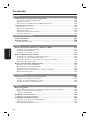 1
1
-
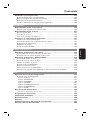 2
2
-
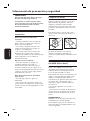 3
3
-
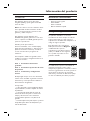 4
4
-
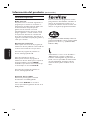 5
5
-
 6
6
-
 7
7
-
 8
8
-
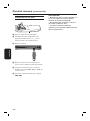 9
9
-
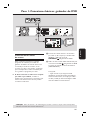 10
10
-
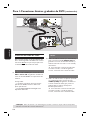 11
11
-
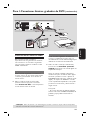 12
12
-
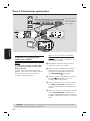 13
13
-
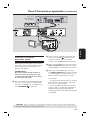 14
14
-
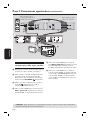 15
15
-
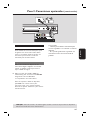 16
16
-
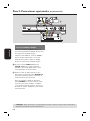 17
17
-
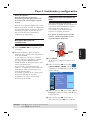 18
18
-
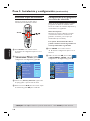 19
19
-
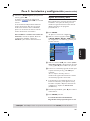 20
20
-
 21
21
-
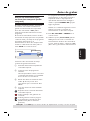 22
22
-
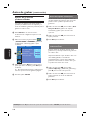 23
23
-
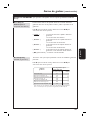 24
24
-
 25
25
-
 26
26
-
 27
27
-
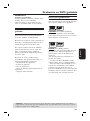 28
28
-
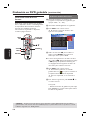 29
29
-
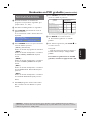 30
30
-
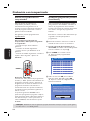 31
31
-
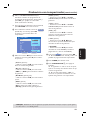 32
32
-
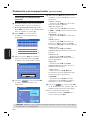 33
33
-
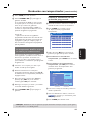 34
34
-
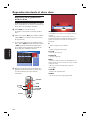 35
35
-
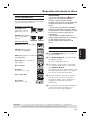 36
36
-
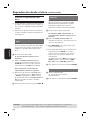 37
37
-
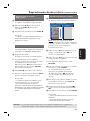 38
38
-
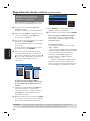 39
39
-
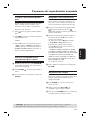 40
40
-
 41
41
-
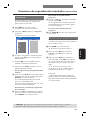 42
42
-
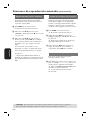 43
43
-
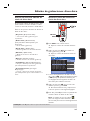 44
44
-
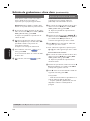 45
45
-
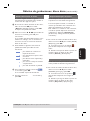 46
46
-
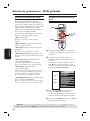 47
47
-
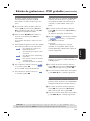 48
48
-
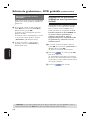 49
49
-
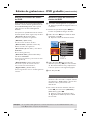 50
50
-
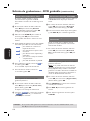 51
51
-
 52
52
-
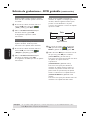 53
53
-
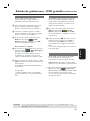 54
54
-
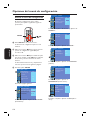 55
55
-
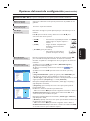 56
56
-
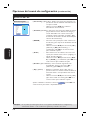 57
57
-
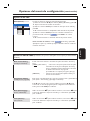 58
58
-
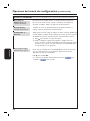 59
59
-
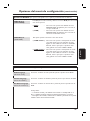 60
60
-
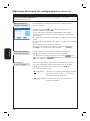 61
61
-
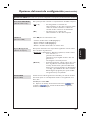 62
62
-
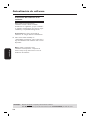 63
63
-
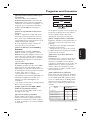 64
64
-
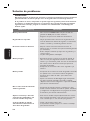 65
65
-
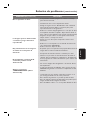 66
66
-
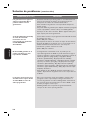 67
67
-
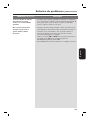 68
68
-
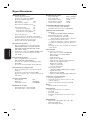 69
69
-
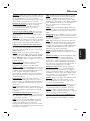 70
70
-
 71
71
-
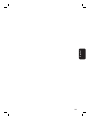 72
72
-
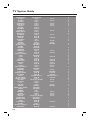 73
73
-
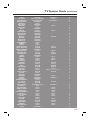 74
74
-
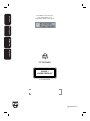 75
75
Philips DVDR3360H/58 Manual de usuario
- Categoría
- Reproductores de DVD
- Tipo
- Manual de usuario
en otros idiomas
- português: Philips DVDR3360H/58 Manual do usuário
Artículos relacionados
-
Philips DVDR5330H/19 Manual de usuario
-
Philips DVDR3440H/58 Manual de usuario
-
Philips DVDR3460H/58 Manual de usuario
-
Philips DVDR3380/58 Manual de usuario
-
Philips DVDR3430V/58 Manual de usuario
-
Philips DVDR7300H/19 Manual de usuario
-
Philips DVDR5520H/31 Manual de usuario
-
Philips DVDR3460H/58 Guía de inicio rápido
-
Philips DVDR3440H/58 Guía de inicio rápido
-
Philips DVDR7250H/58 Manual de usuario